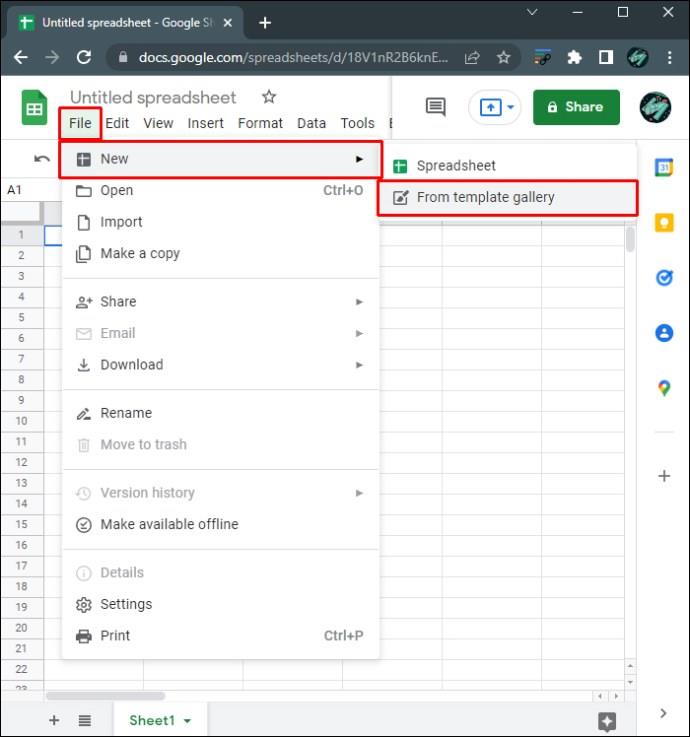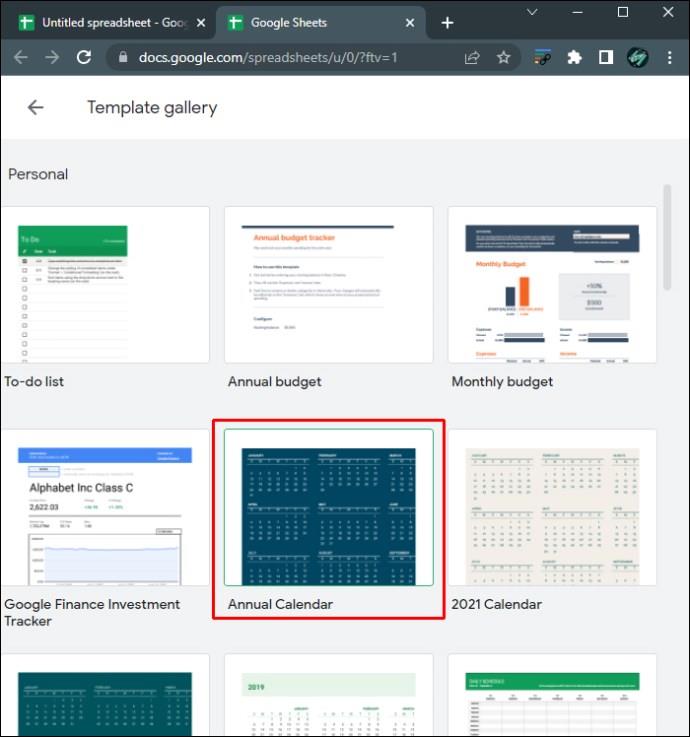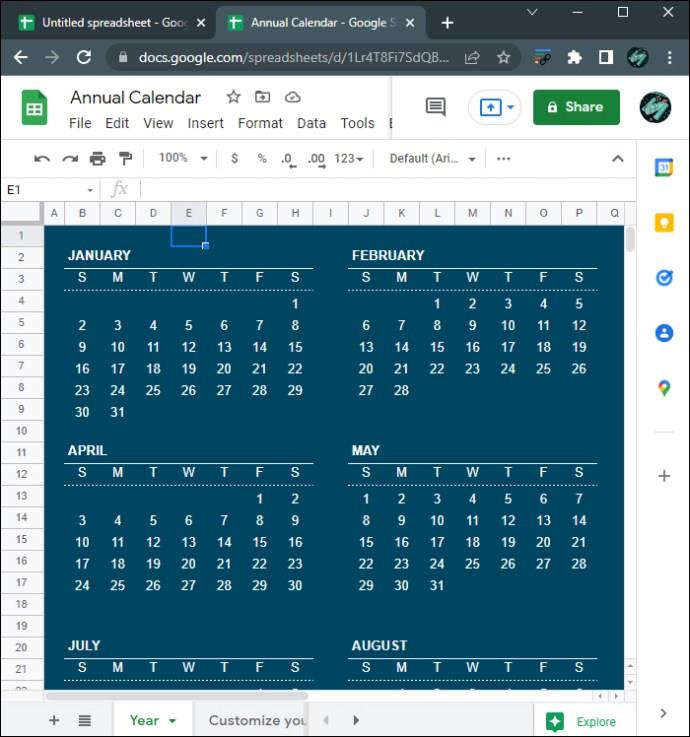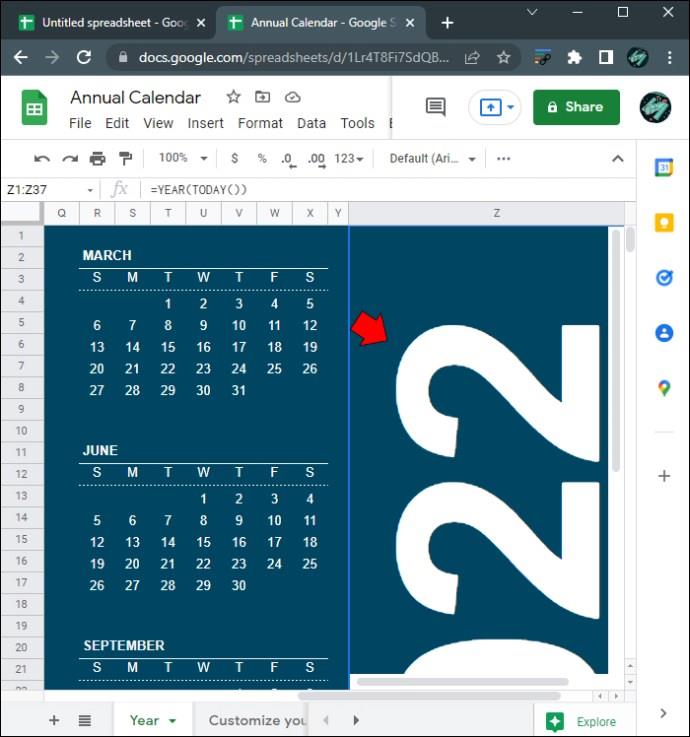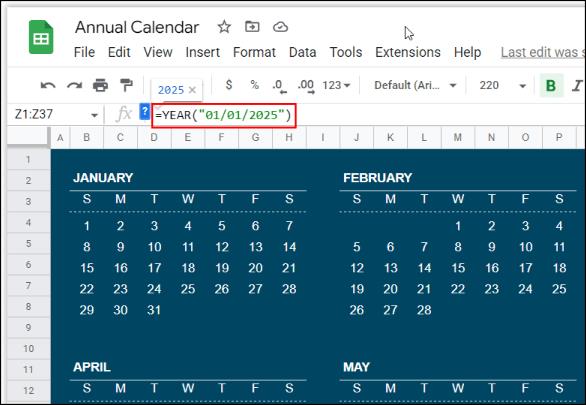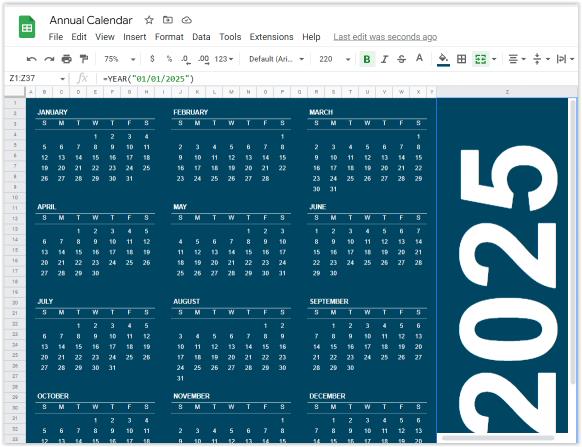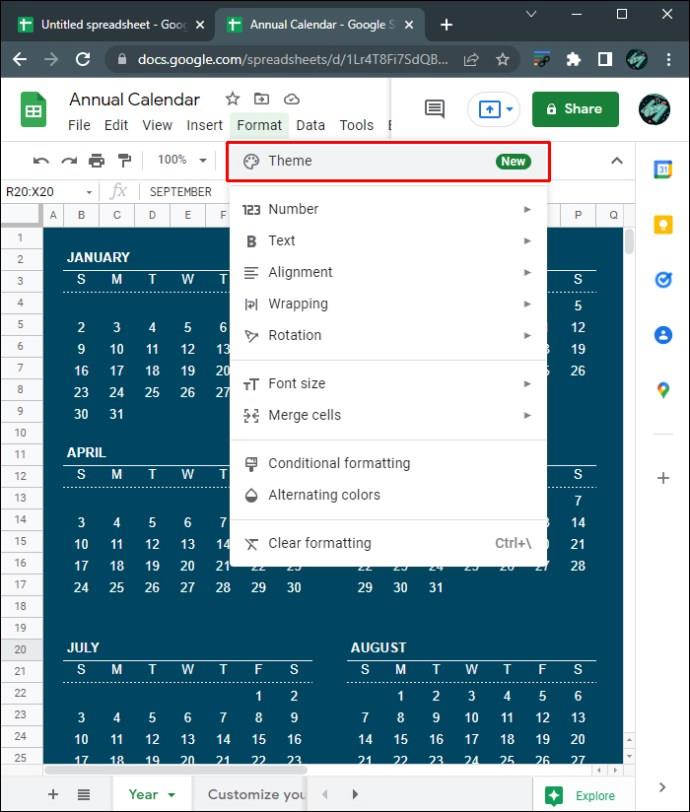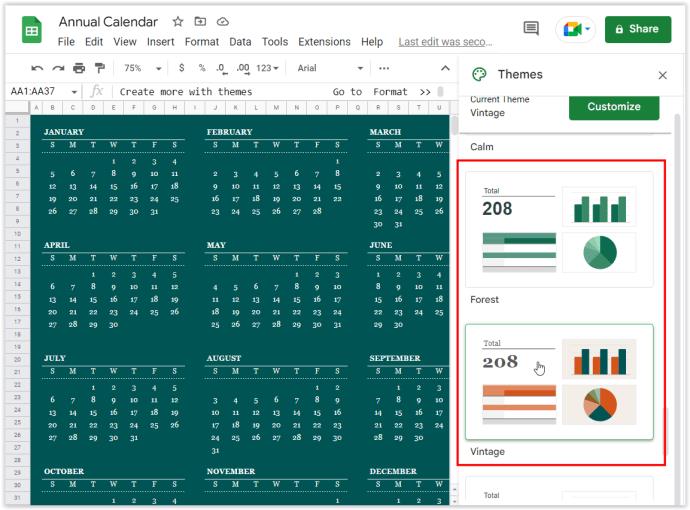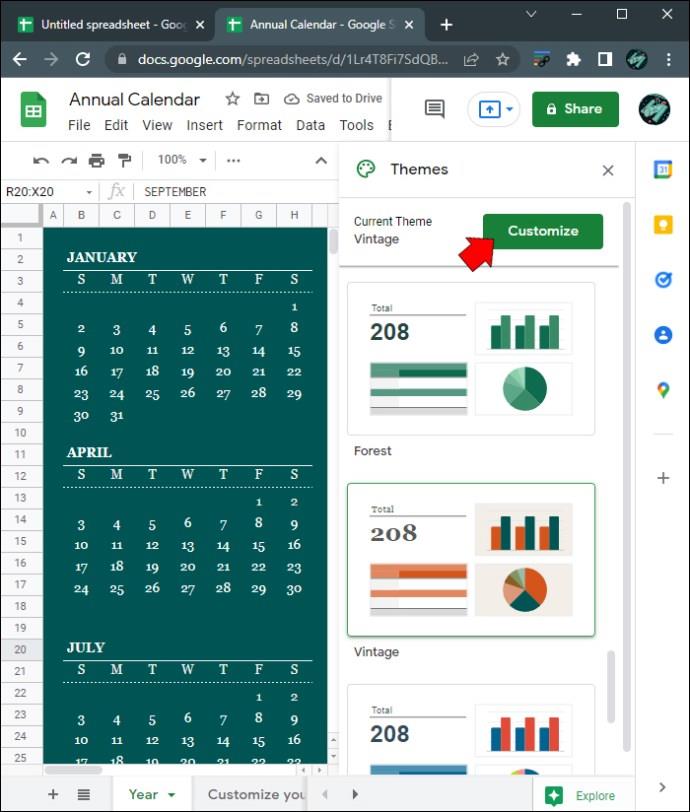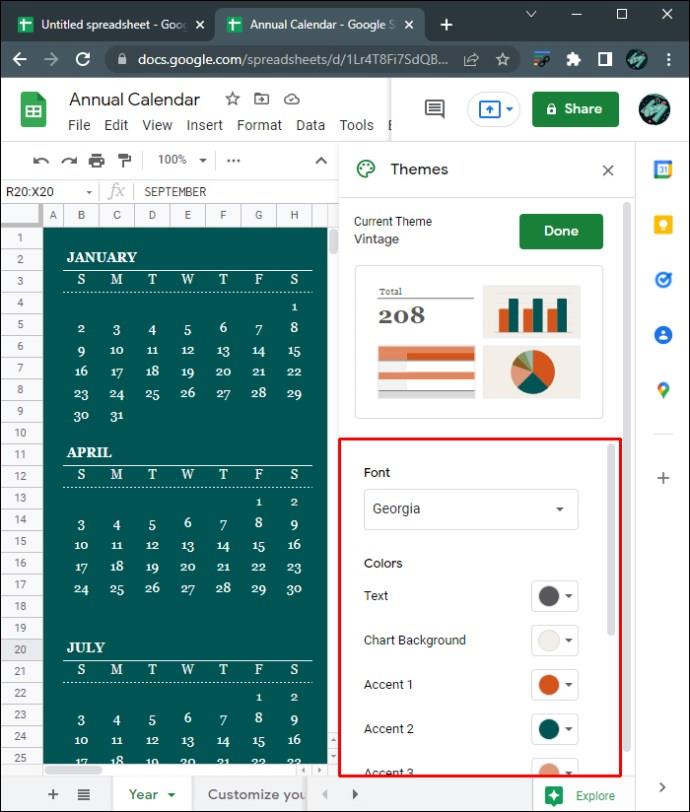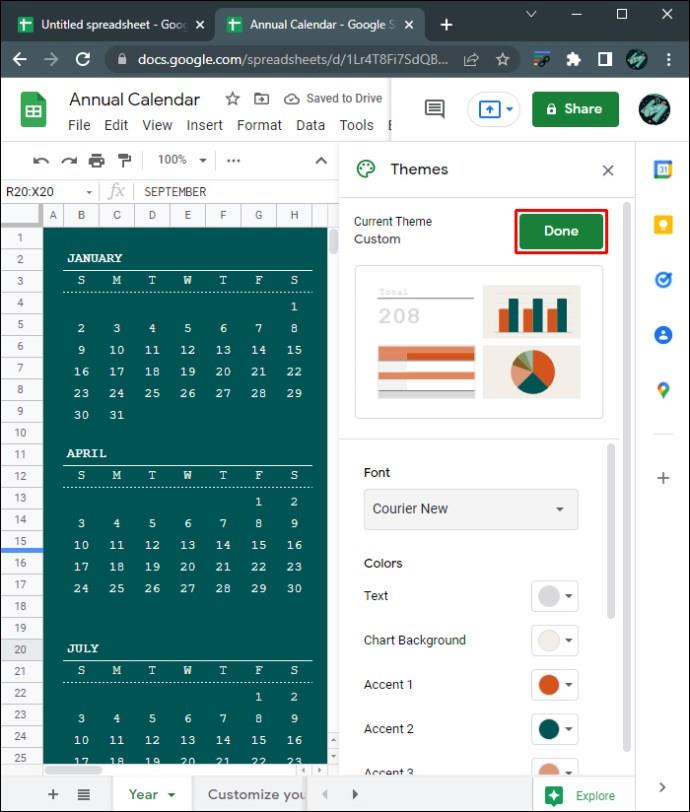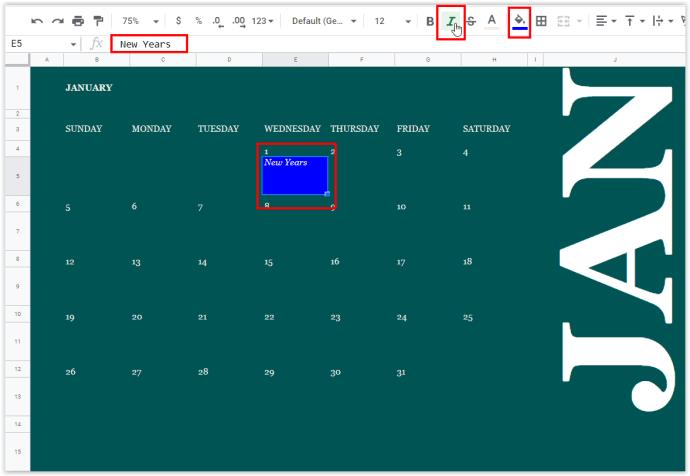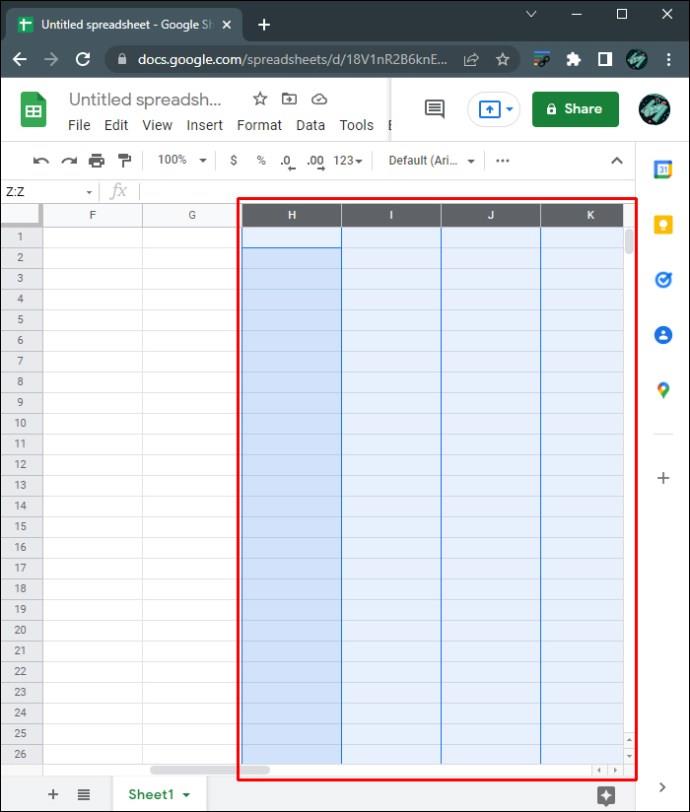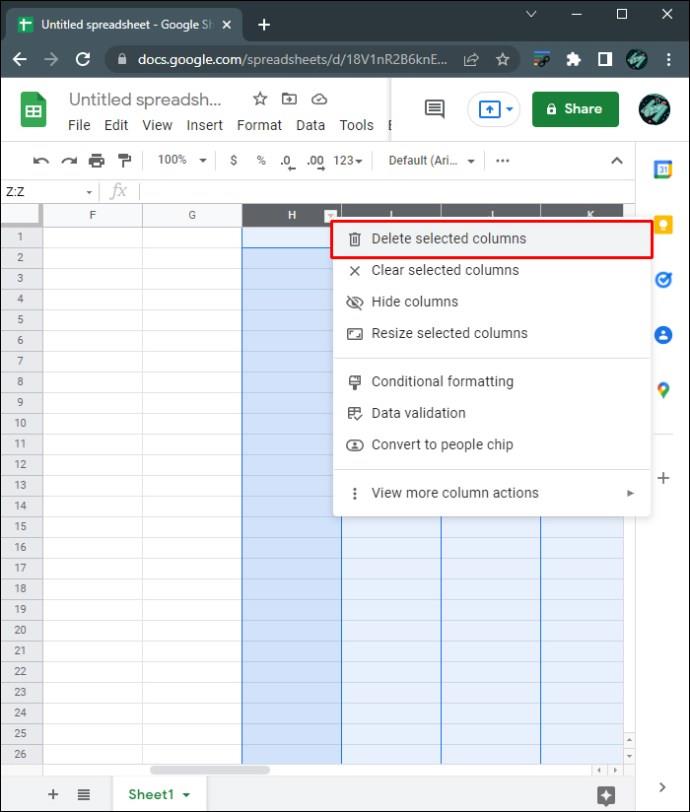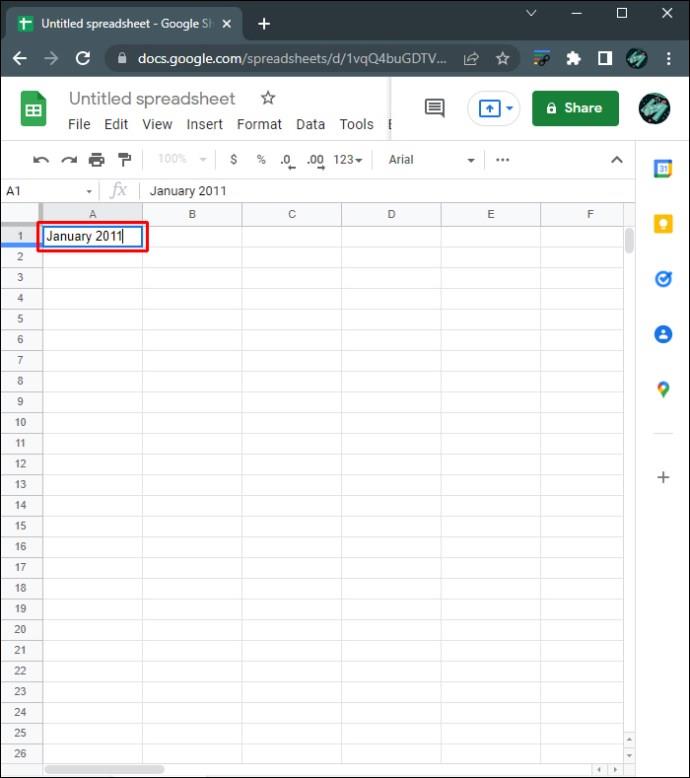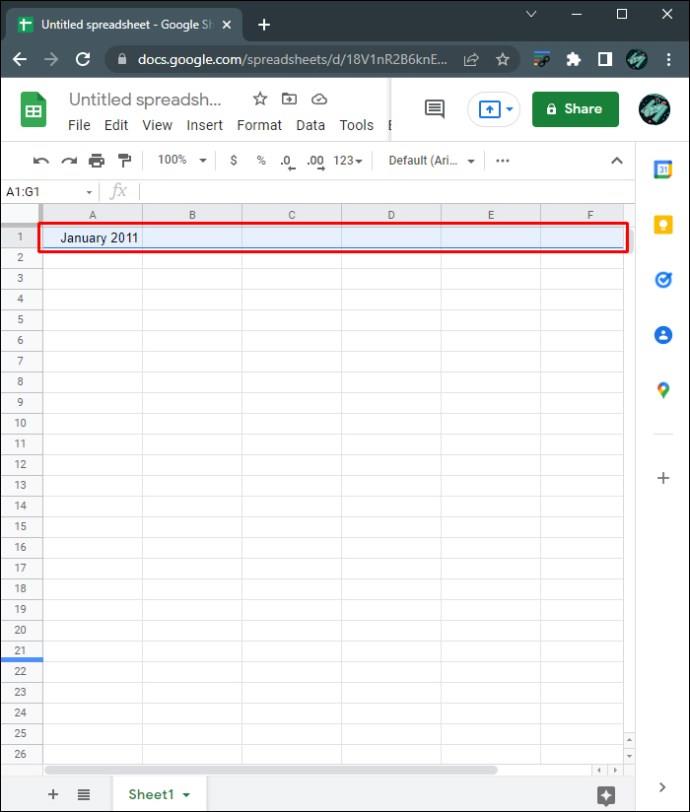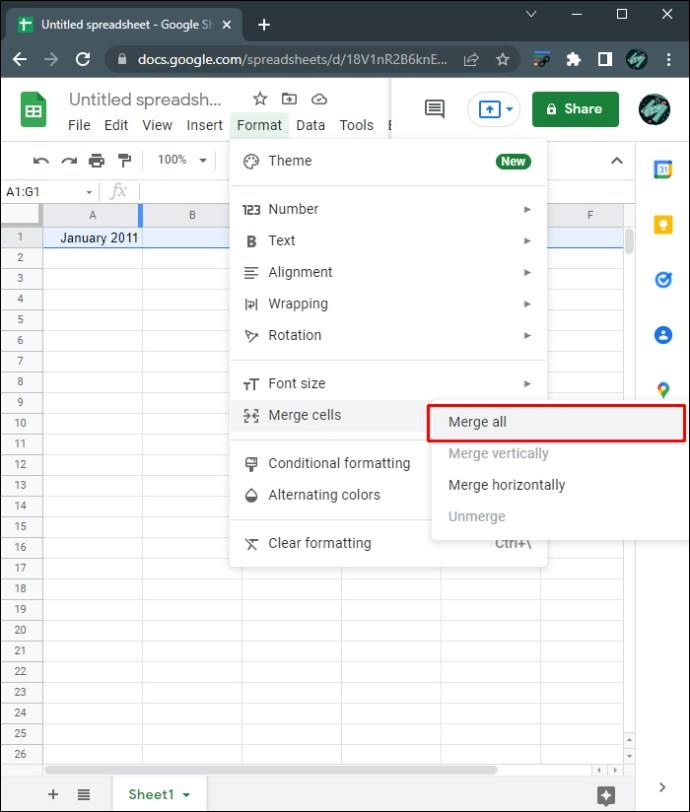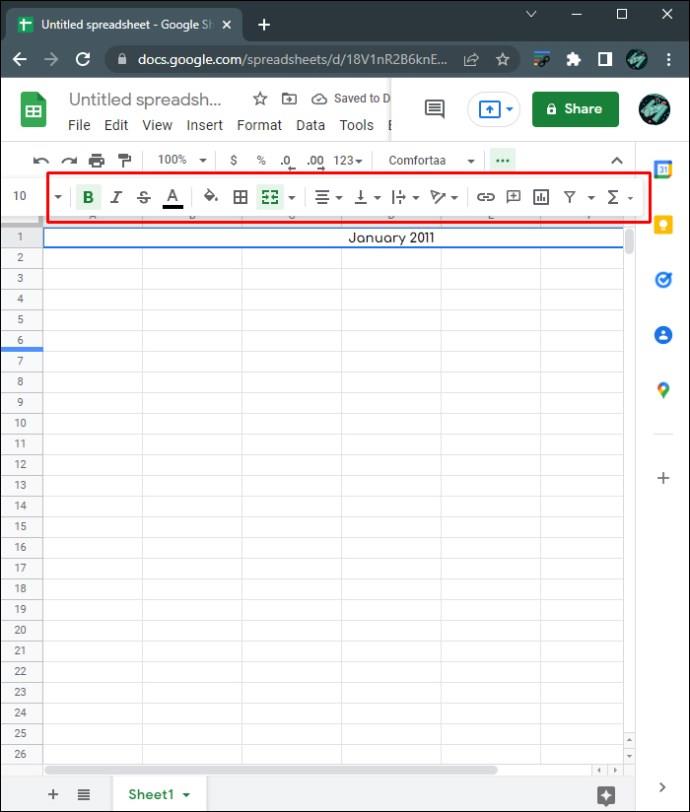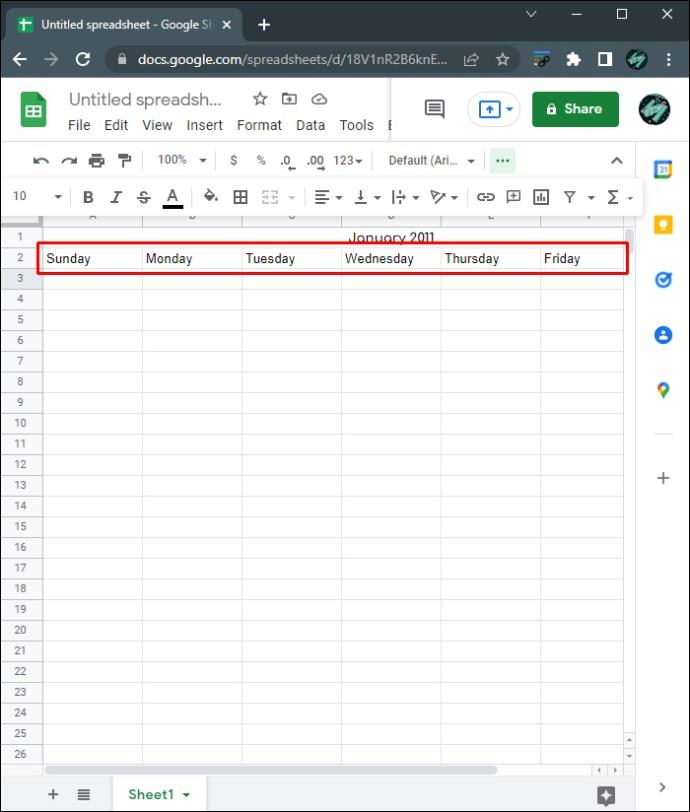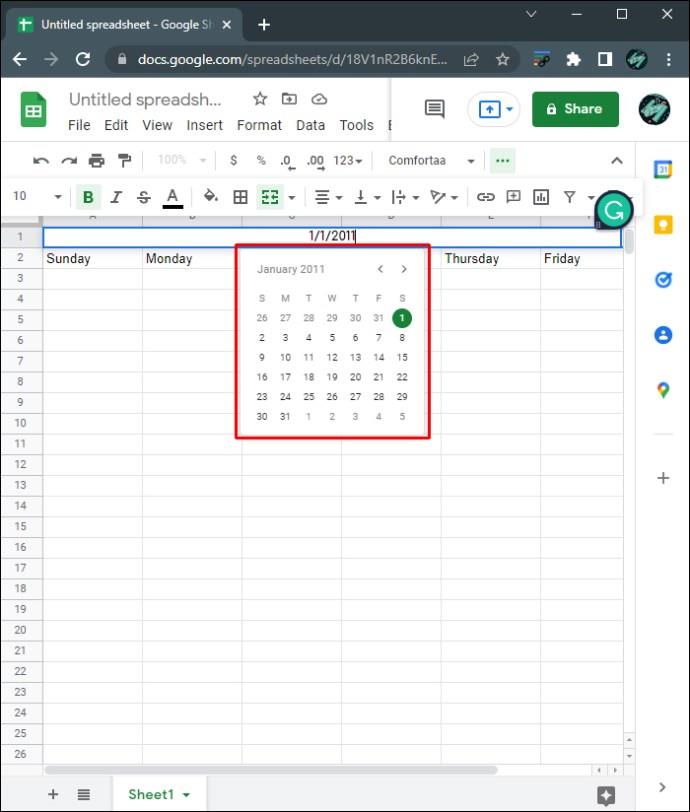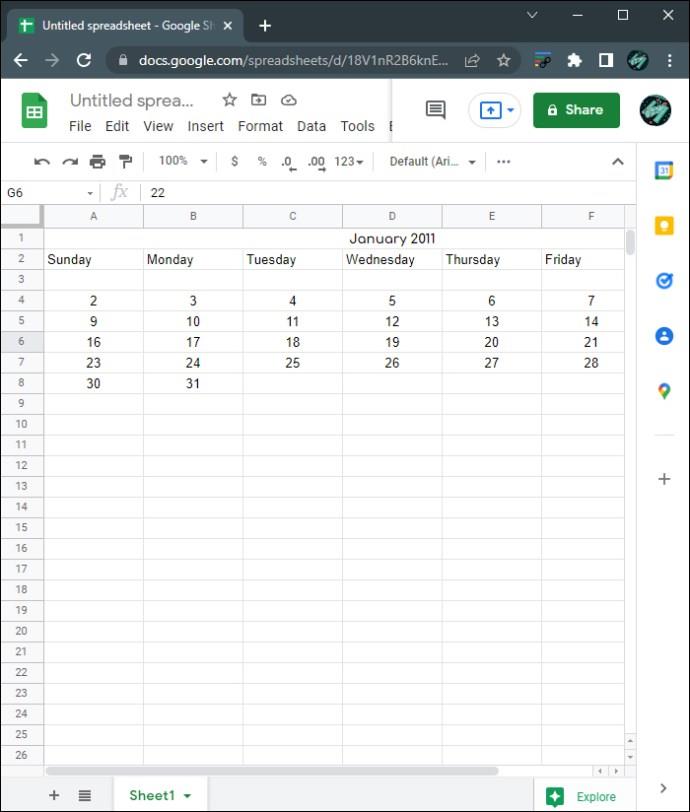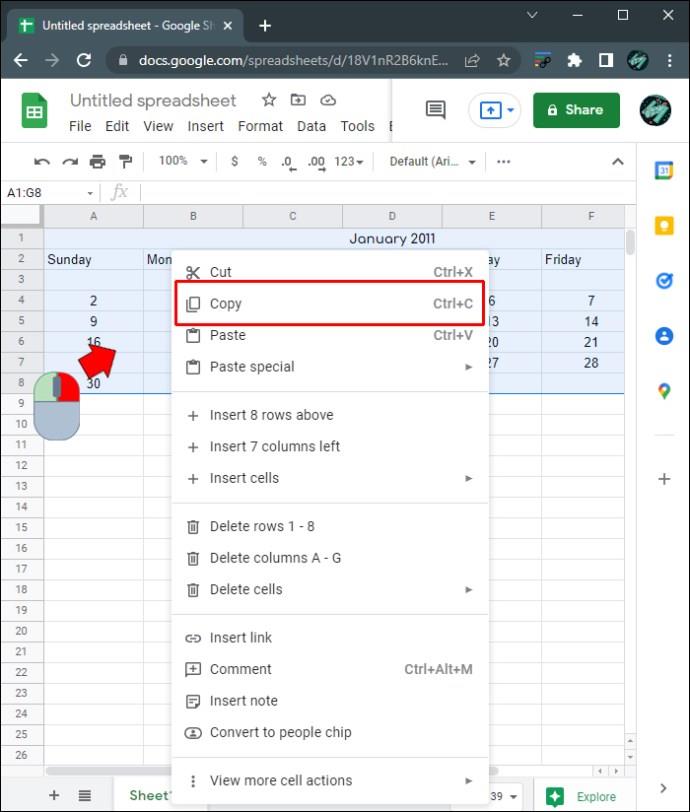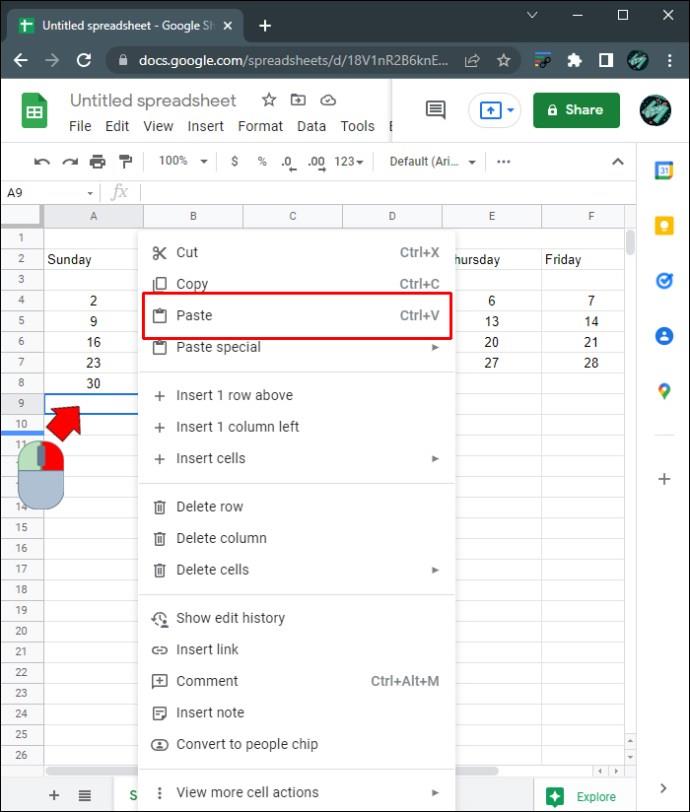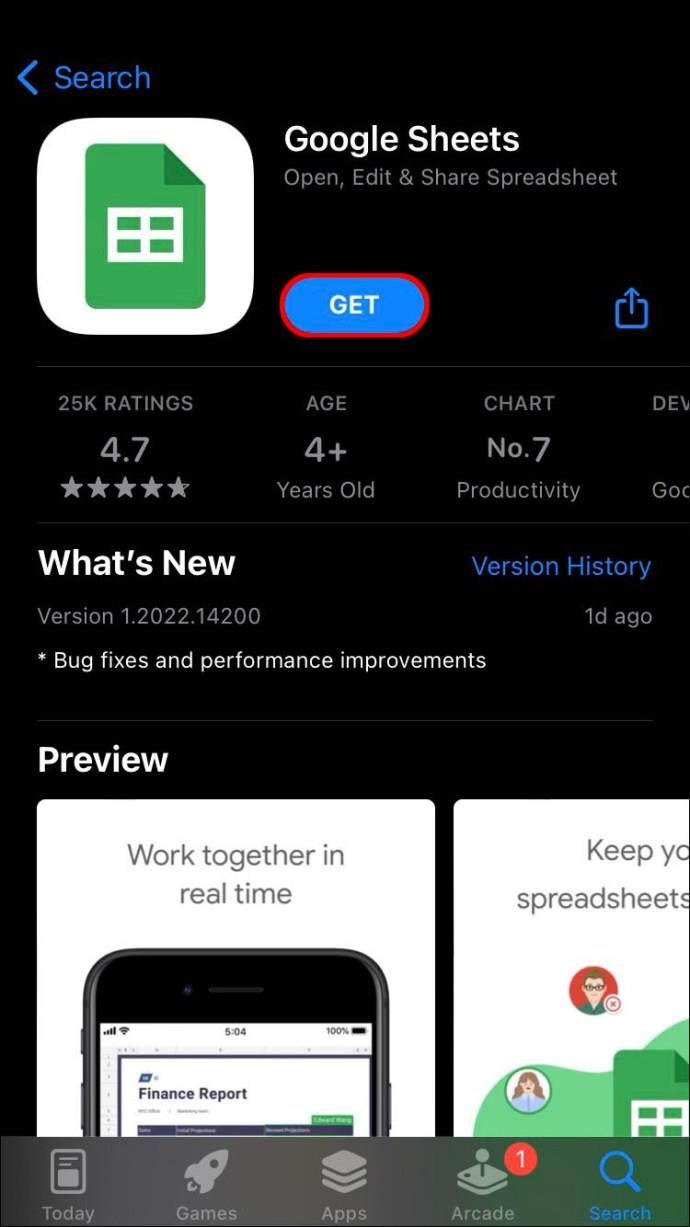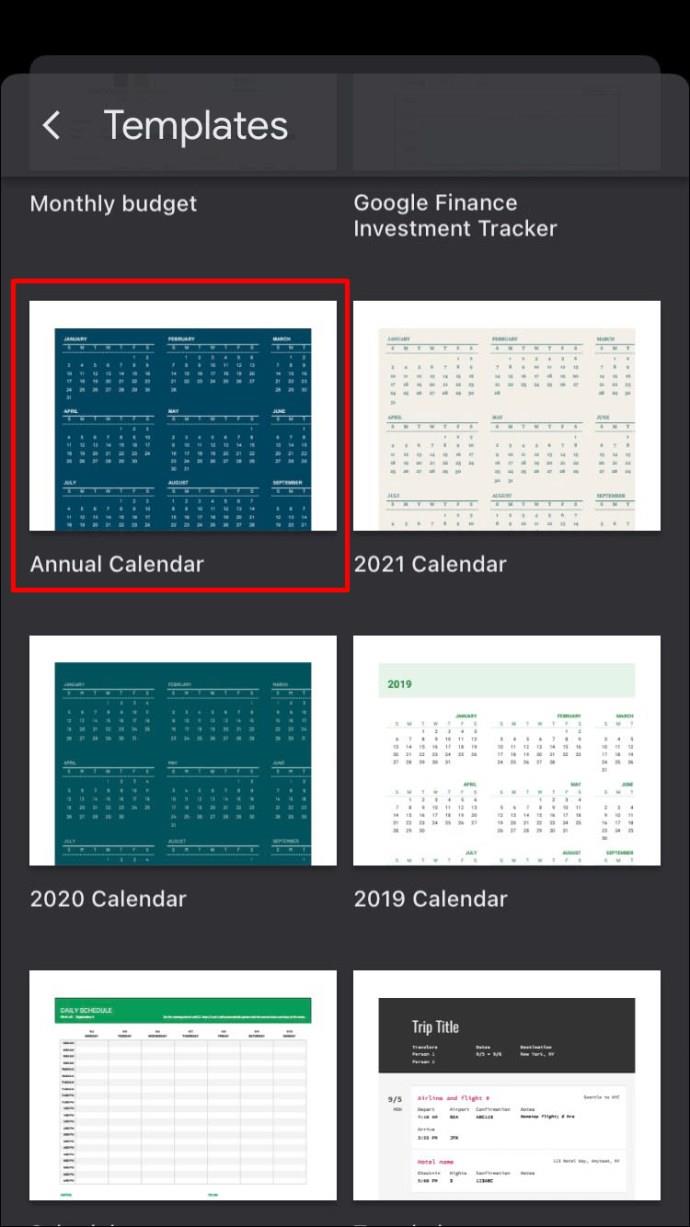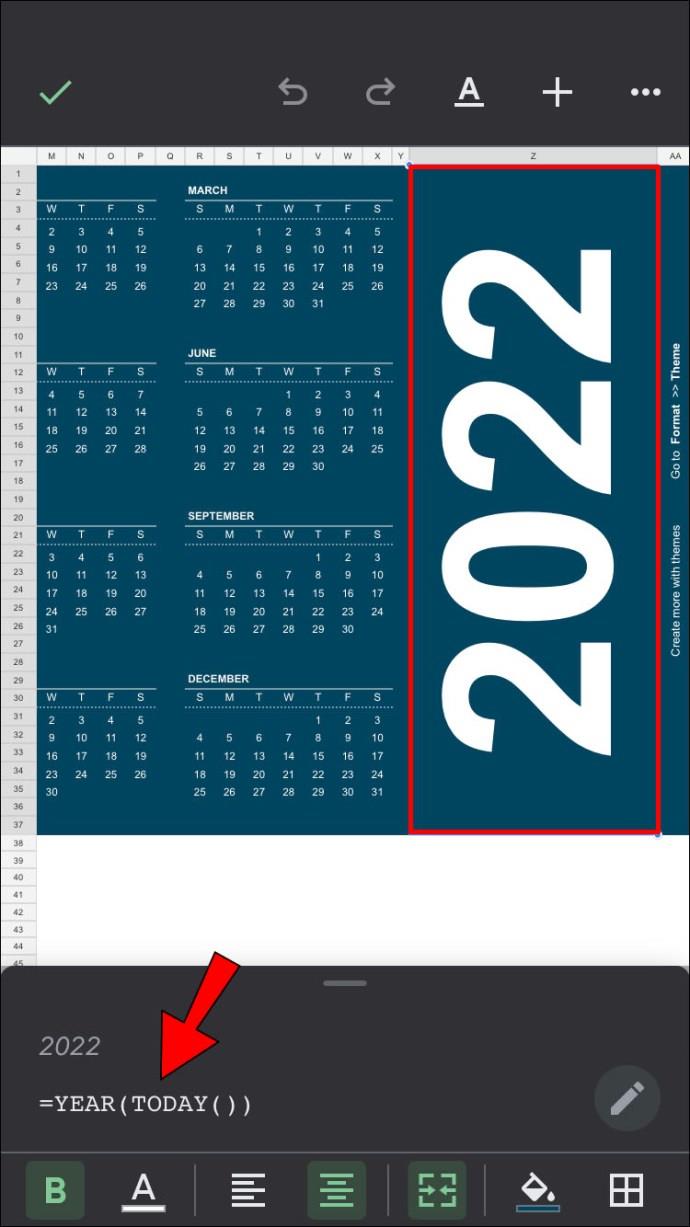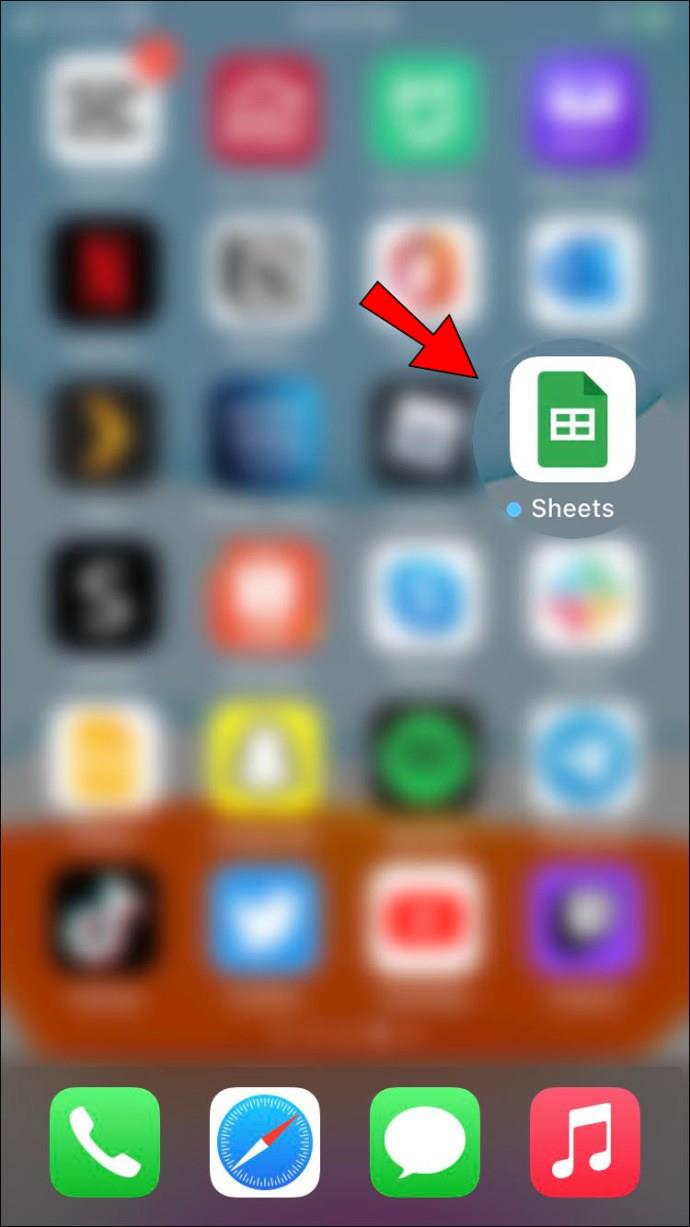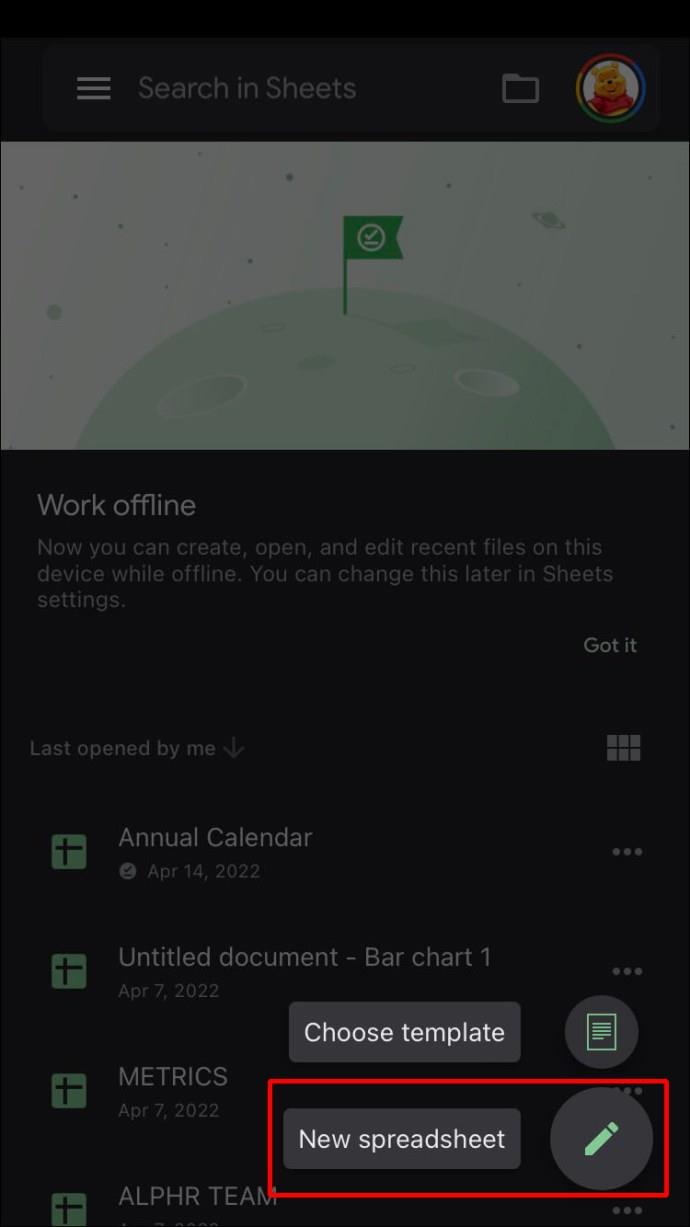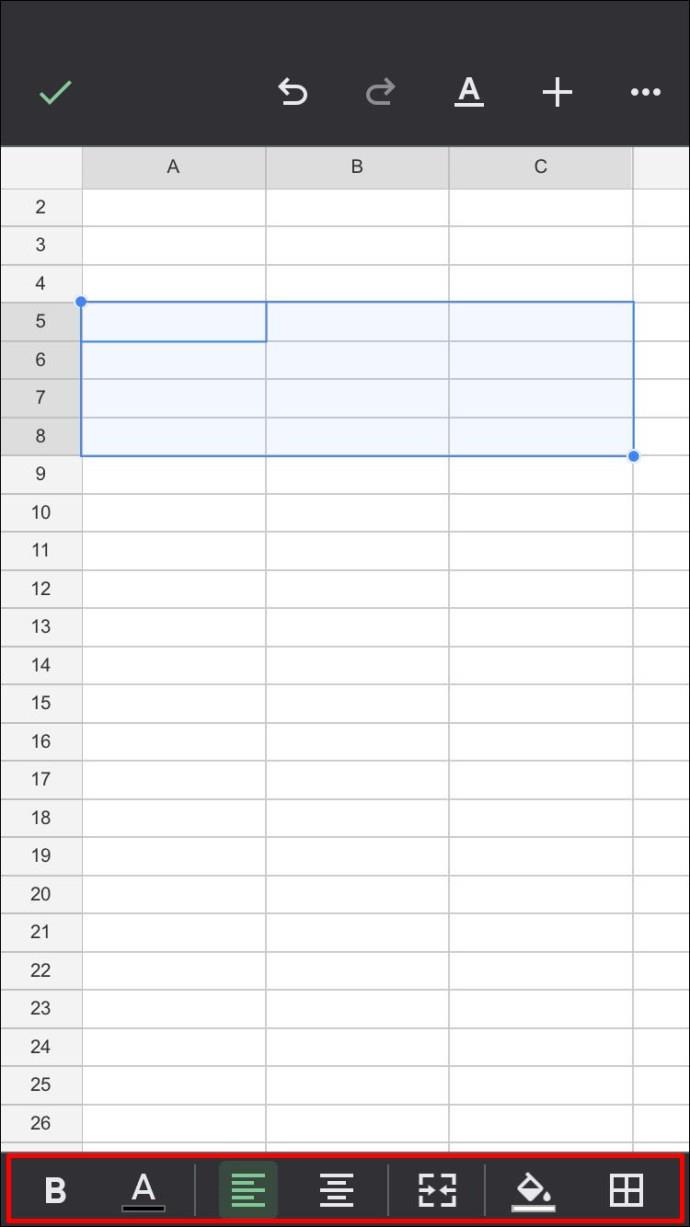Collegamenti del dispositivo
Fogli Google ha molte funzioni utili che lo rendono più funzionale di qualsiasi normale foglio di calcolo. Ti dà la possibilità di creare calendari dinamici che possono essere facilmente modificati per le persone con orari flessibili.

In questo articolo, ti mostreremo come creare un calendario in Fogli Google, insieme a diversi suggerimenti per rendere Fogli Google più funzionali.
Come creare un calendario in Fogli Google su un PC
Poiché Google Sheets è stato inizialmente creato per l'utilizzo con i computer desktop, la creazione di un calendario su un PC è il metodo più semplice grazie alla disponibilità della tastiera e del mouse. Rendono la modifica delle celle e l'inserimento di dati e formule molto più semplice su un desktop rispetto a un dispositivo mobile. Per creare un calendario in Fogli Google su un PC, procedi nel seguente modo:
- Utilizzo di un modello
- Apri un nuovo file in Fogli Google o digita "
sheets.new" su Google Chrome per creare automaticamente un foglio bianco.

- Fai clic su "File", passa il mouse sopra "Nuovo", quindi scegli "Dalla galleria modelli".
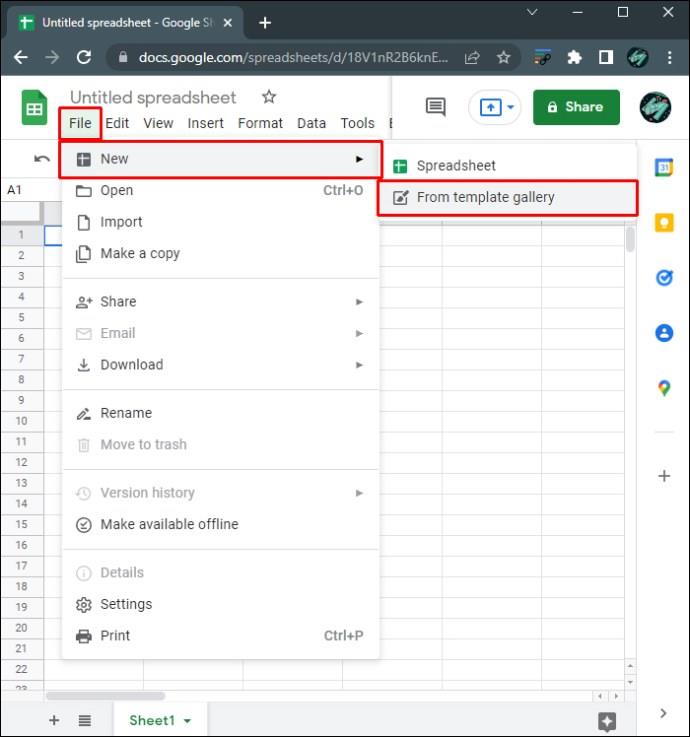
- Ci sono diversi design di modelli tra cui scegliere. Se desideri utilizzare un modello di calendario dinamico, scegli "Calendario annuale". Fogli Google caricherà il modello di calendario.
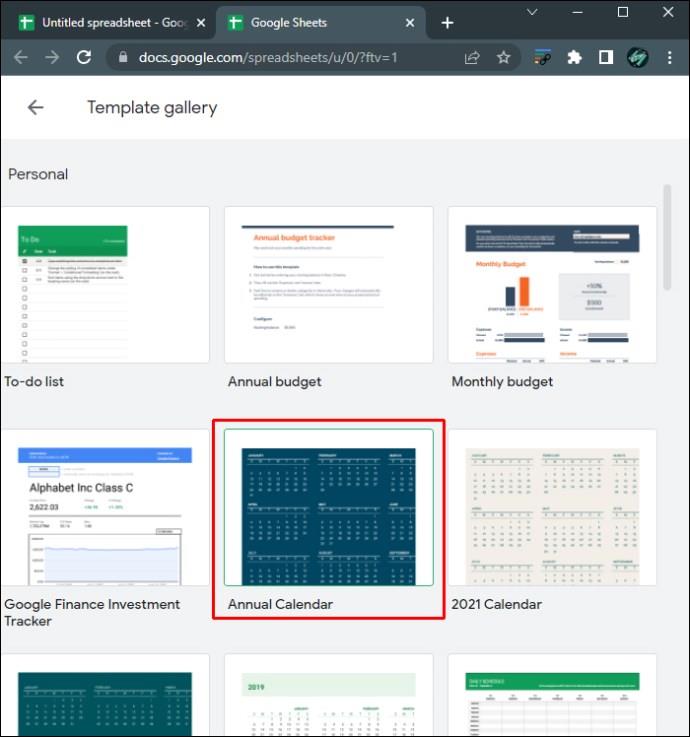
- Ora vedrai un calendario completamente popolato. Nella barra dei fogli in basso vedrai un foglio per l'intero anno insieme a un foglio separato per ogni mese di calendario. Ci sarà anche un foglio extra che ti permetterà di personalizzare il tuo calendario. Puoi eliminare questo particolare foglio se lo desideri.
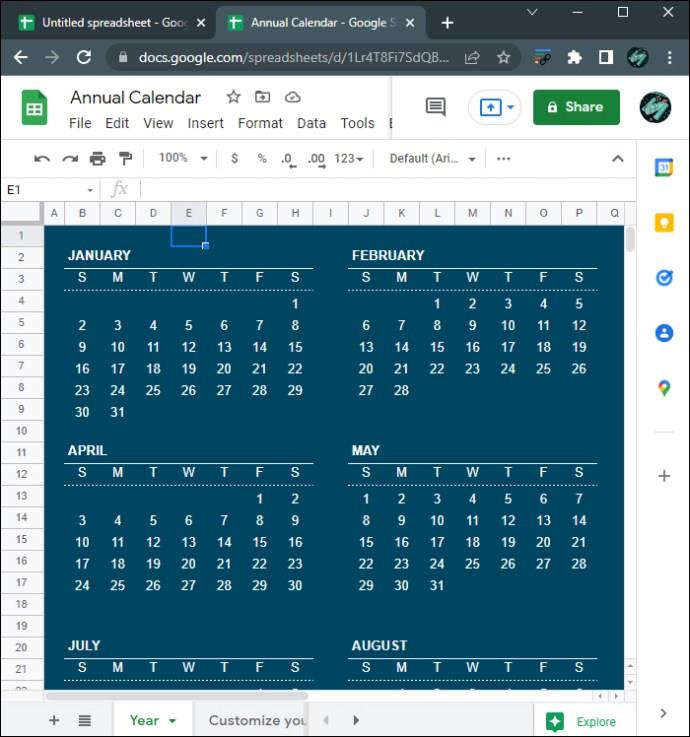
- Per modificare l'anno solare, assicurati di essere nel foglio "Anno", quindi fai clic sul testo grande dell'anno sulla destra.
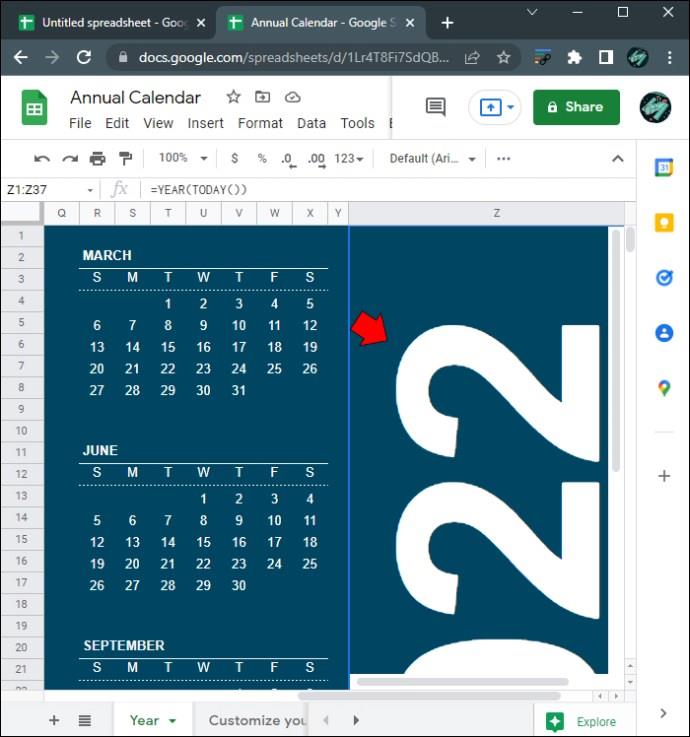
- La formula mostrerà "=YEAR(TODAY())" senza le virgolette esterne, il che significa che il calendario corrente mostrerà l'anno corrente. Se desideri cambiarlo in un anno specifico, inserisci una data tra virgolette all'interno delle parentesi. Ad esempio, se desideri modificare la data in 2025, la formula dovrebbe mostrare "=YEAR("1/01/2025")" senza le virgolette esterne. Ricordati di aggiungere le virgolette intorno alla data o riscontrerai un errore #NUM.
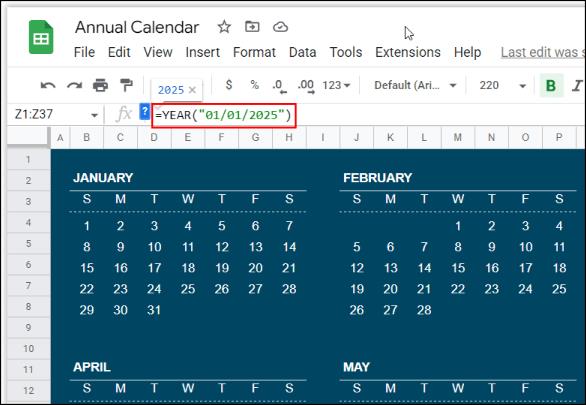
- Quando tocchi "Invio", ogni giorno si sposterà in base all'anno selezionato.
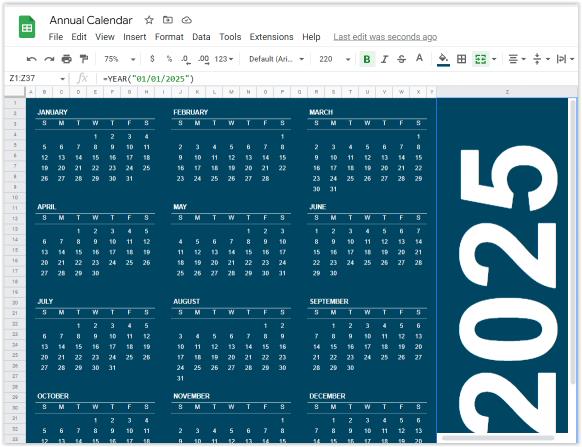
- Per modificare lo stile del calendario, fai clic su "Formato" nel menu in alto, quindi scegli "Tema".
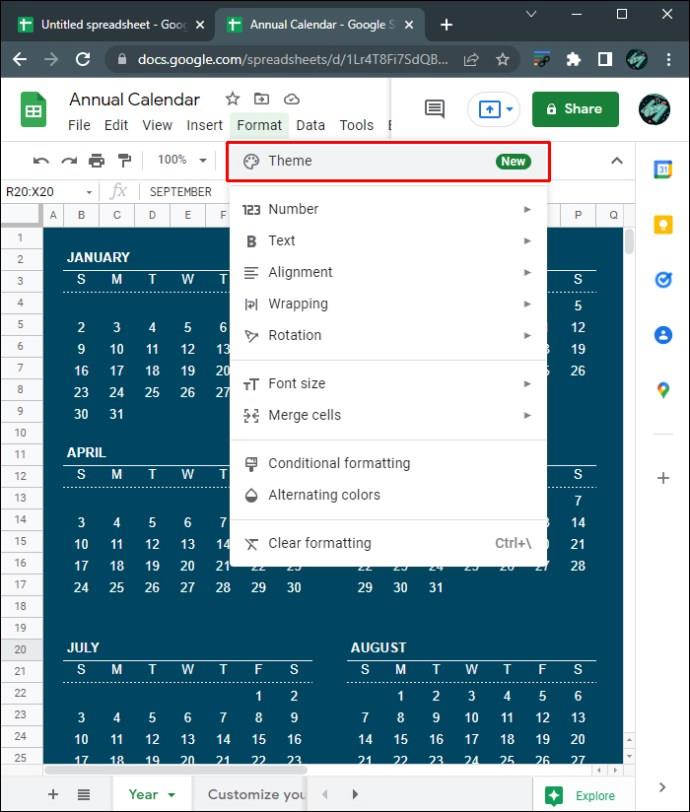
- Sulla destra, ti verrà mostrato un elenco di modelli di stile. Fare clic su ciascuno per visualizzare in anteprima l'aspetto di ciascun tema.
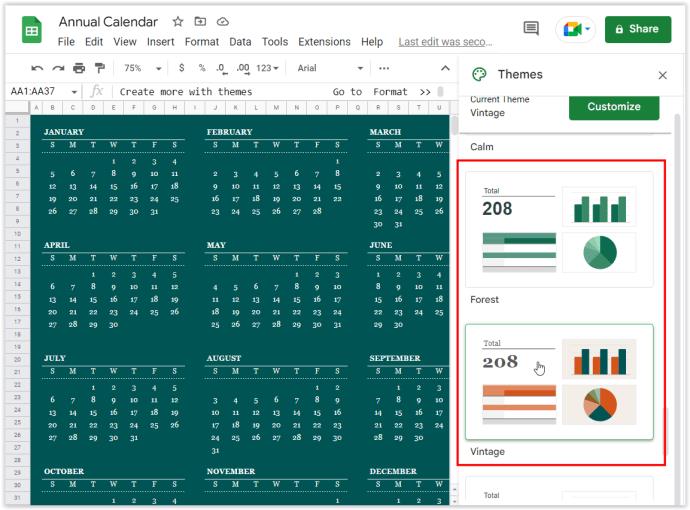
- Per personalizzare ulteriormente ciascun tema, fai clic sul pulsante "Personalizza" nella parte superiore del menu Temi.
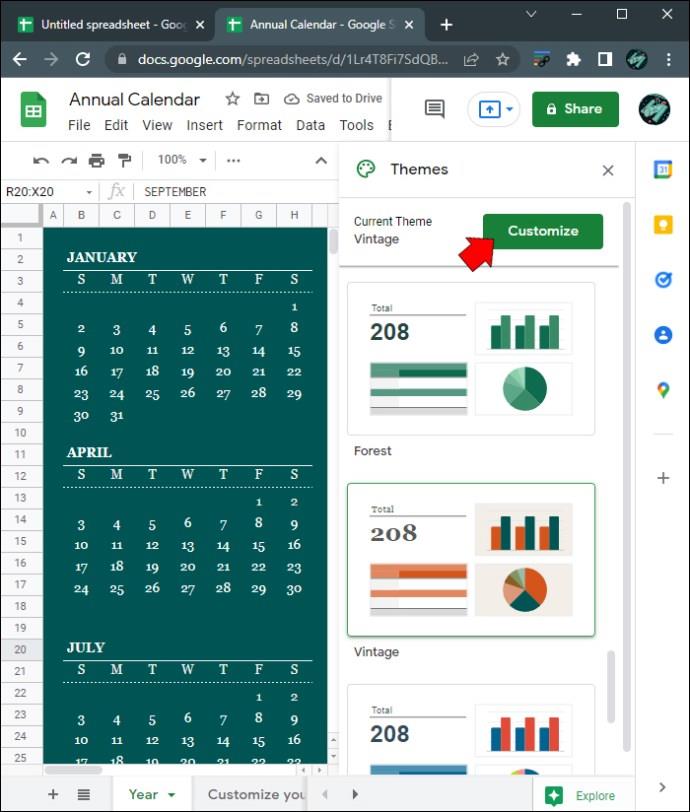
- In personalizzazione, puoi modificare lo stile del carattere, il colore del carattere e i colori accentati di ciascun calendario. Tieni presente che qualsiasi modifica apportata a qualsiasi foglio avrà effetto su tutti i fogli nel file.
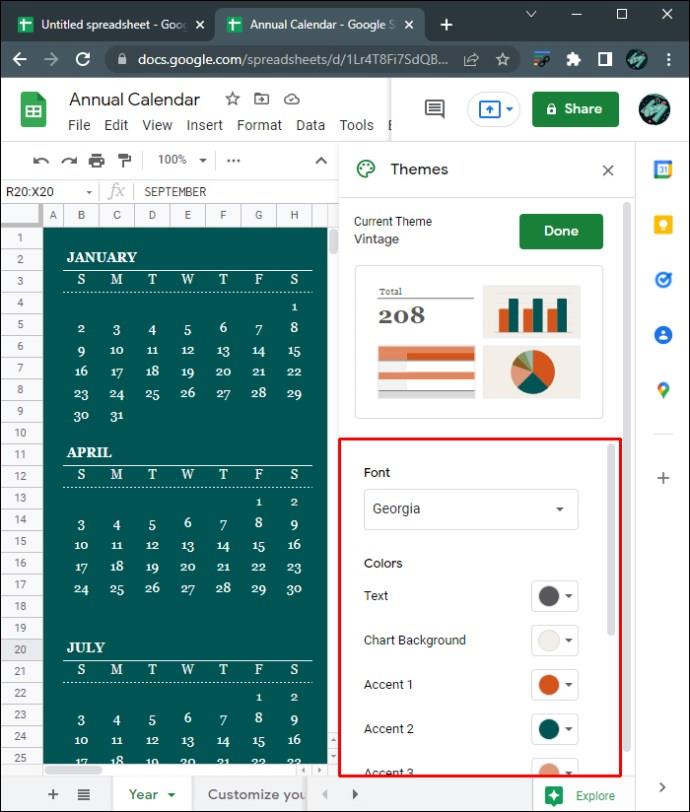
- Una volta terminata la personalizzazione del calendario, fai clic su "Fine".
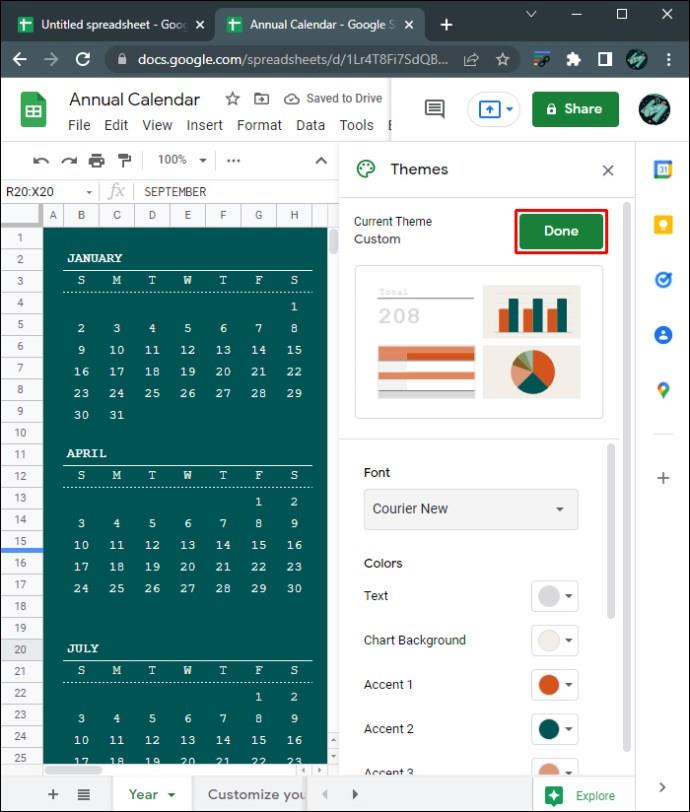
- Durante la modifica del calendario di Fogli Google online, salverà automaticamente tutte le modifiche. Se al momento sei offline, il file si aggiornerà una volta che sarai di nuovo online.

- Puoi spostarti tra i fogli di ogni mese e aggiungere o modificare qualsiasi dato per ogni giorno di calendario.
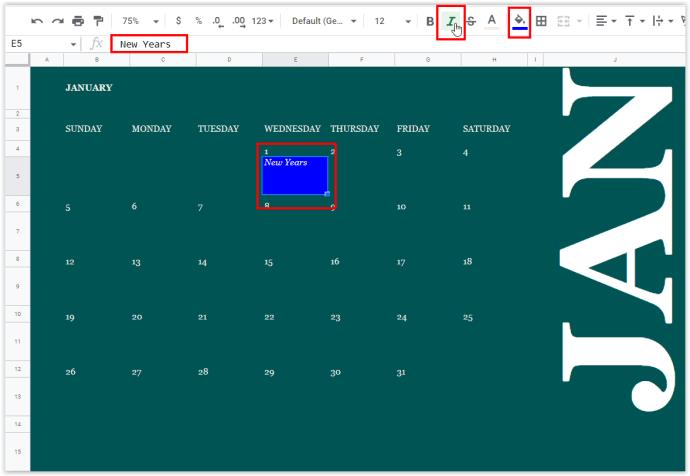
- Creazione di un calendario da zero
- Apri un nuovo file in Fogli Google o digita "
sheets.new" in Google Chrome per aprire automaticamente un file Fogli Google vuoto.

- Avrai solo bisogno di sette colonne, quindi elimina il resto per rendere il file ordinato. Tieni premuto "Ctrl", quindi fai clic con il pulsante sinistro del mouse su "colonne dalla H alla Z" per selezionarle tutte.
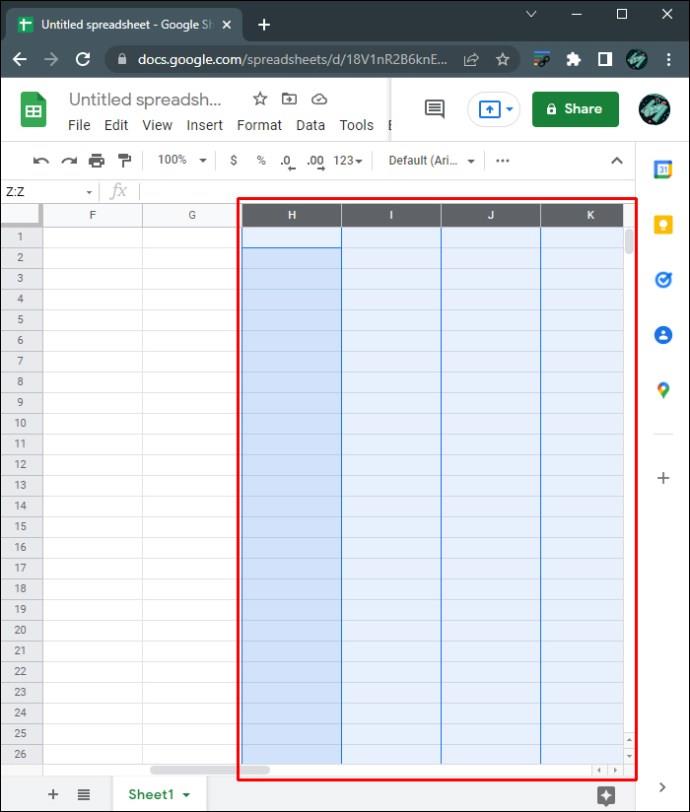
- Fai clic con il pulsante destro del mouse per visualizzare il menu a comparsa, quindi scegli "Elimina colonne selezionate".
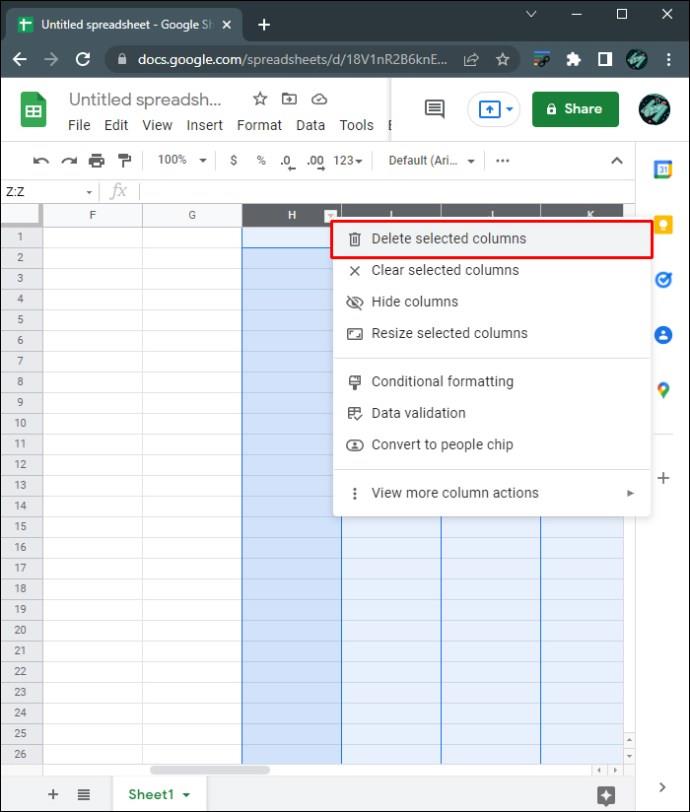
- Nella prima colonna, prima riga, inserisci un mese e un anno di quattro cifre. Ad esempio, inserisci "01/2011" o "gennaio 2011" nella cella a1. Questo formatterà quella particolare cella per accettare il mese e la data.
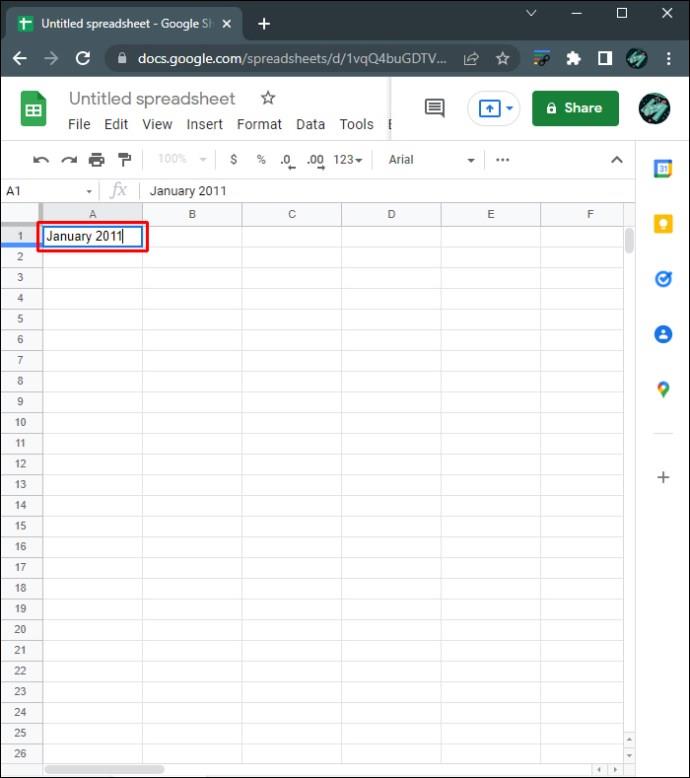
- Seleziona le righe da "A1 a G1" una alla volta.
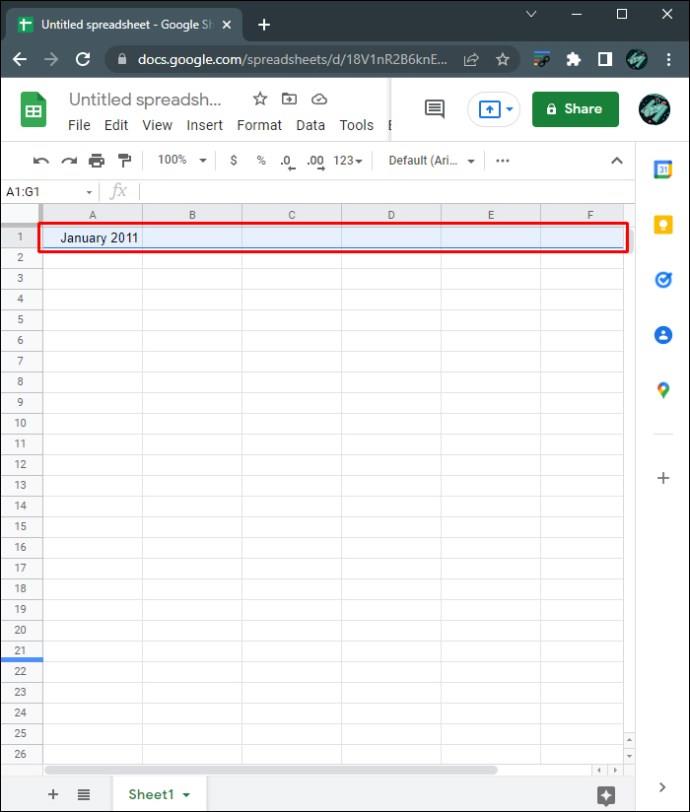
- Per ogni riga, fai clic su "Formato -> Unisci celle -> Unisci tutto".
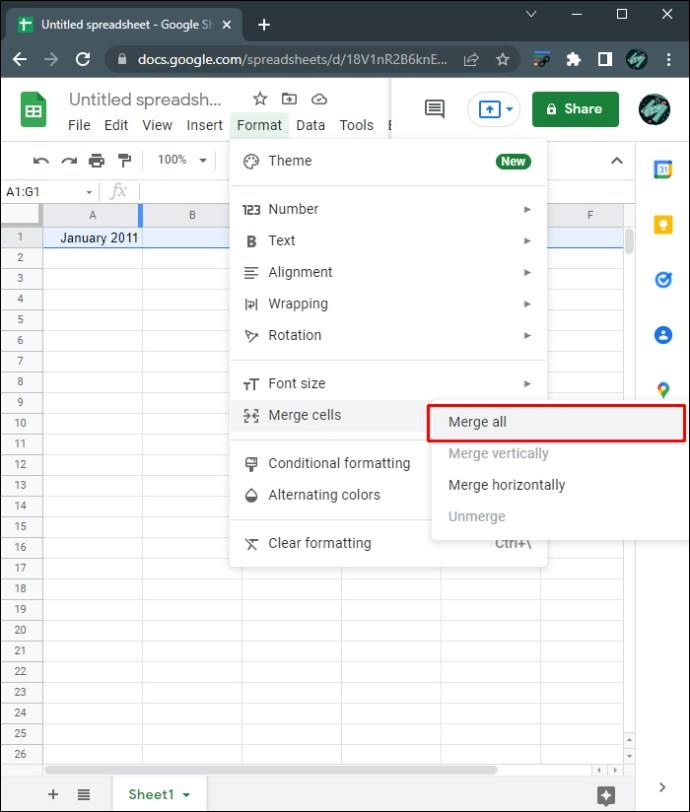
- Puoi modificare la formattazione di questa cella utilizzando gli strumenti nel menu in alto. Puoi modificare il carattere, la dimensione del carattere, l'allineamento e altre specifiche con gli strumenti disponibili.
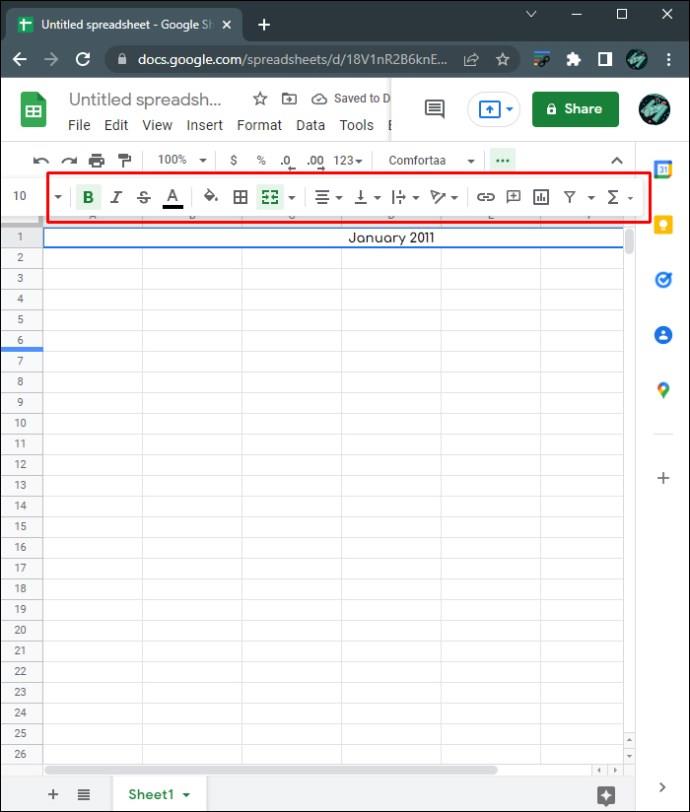
- Nelle righe da A2 a G2, digitare rispettivamente ogni giorno. Puoi personalizzarlo in base alle tue esigenze, come MF, sab-dom, dom-sab, ecc.
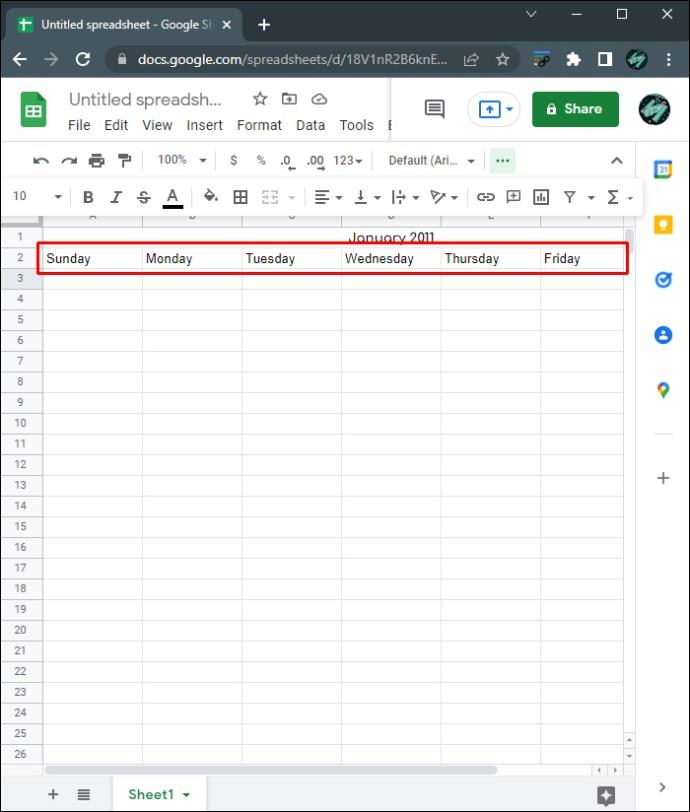
- Per determinare in che giorno inizia il primo giorno del mese (o qualsiasi giorno), fai doppio clic sulla cella della data per ottenere un mini calendario. Questo aiuta se hai creato un calendario speciale come solo MF.
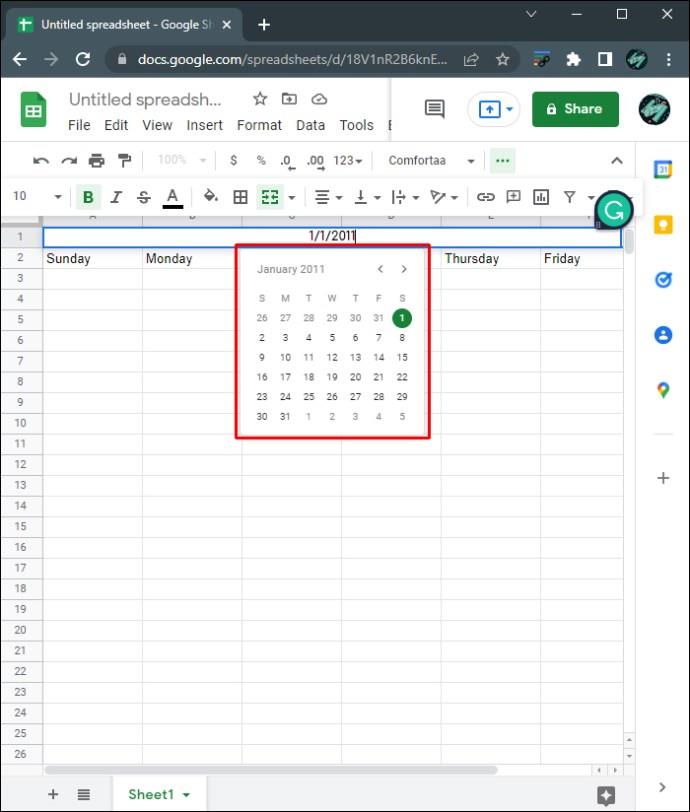
- Compila il calendario. Puoi regolare le dimensioni delle singole celle utilizzando lo strumento formato nel menu in alto.
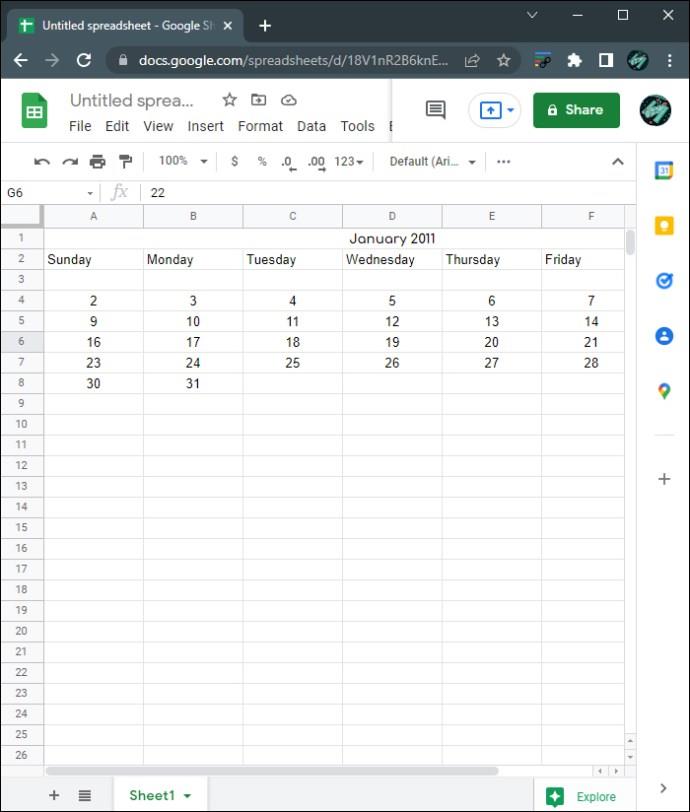
- Una volta terminato, puoi copiare e incollare il mese per creare più mesi o semplicemente incollarlo in un nuovo foglio per creare un mese separato. Per fare ciò, fai clic e trascina il mouse per selezionare l'intero calendario, quindi fai clic con il pulsante destro del mouse. Nel menu popup scegli "Copia".
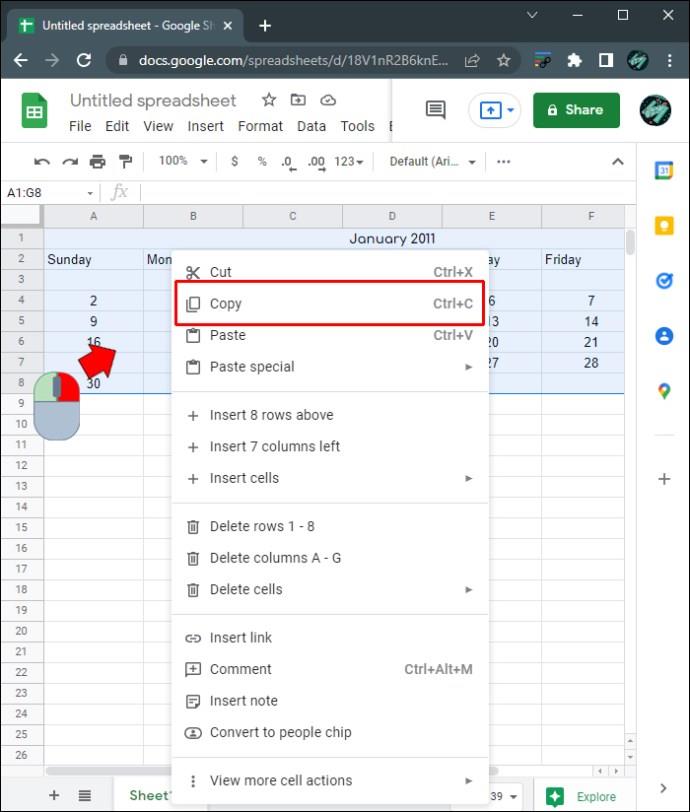
- Su un nuovo foglio o appena sotto il primo mese, fai clic con il pulsante destro del mouse, quindi seleziona "Incolla".
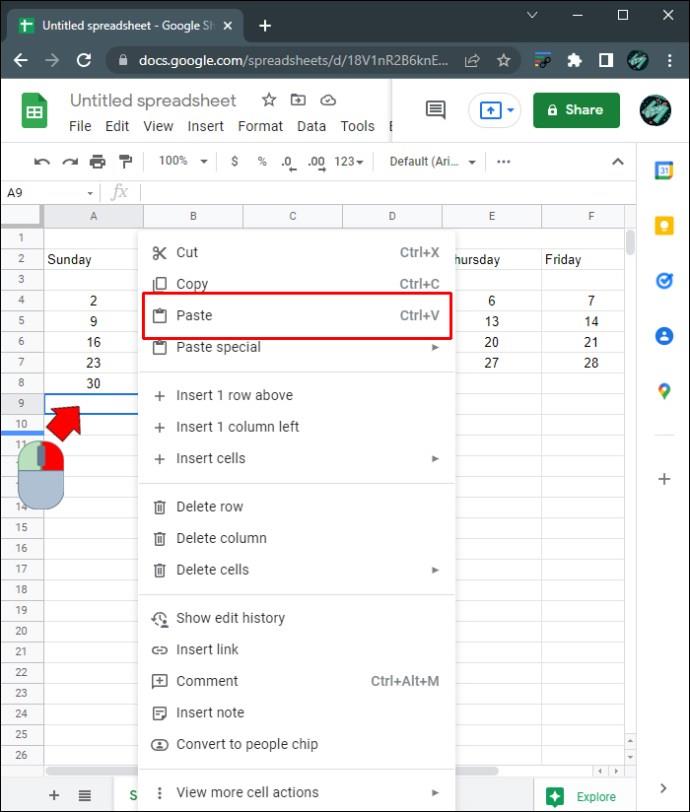
- Modifica i giorni come richiesto. Ripeti il processo finché non crei un calendario per ogni mese di cui hai bisogno.

- Se sei online, tutte le modifiche apportate verranno salvate automaticamente. Se utilizzi Fogli tramite accesso offline, eventuali modifiche verranno aggiornate una volta tornato online.

Come creare un calendario in Fogli Google su un iPhone
Fogli Google è disponibile come app mobile per iPhone, sebbene gli strumenti di modifica siano limitati rispetto alla versione desktop. La maggior parte degli strumenti di formattazione necessari per creare un calendario, tuttavia, sono disponibili nella versione mobile, quindi puoi ancora crearne uno, anche se i controlli potrebbero essere un po' scomodi. Puoi creare un calendario nella versione per dispositivi mobili dell'app Fogli Google:
- Utilizzo di un modello
- Apri l'app Fogli Google. Se non ce l'hai, scaricalo dall'Apple App Store .
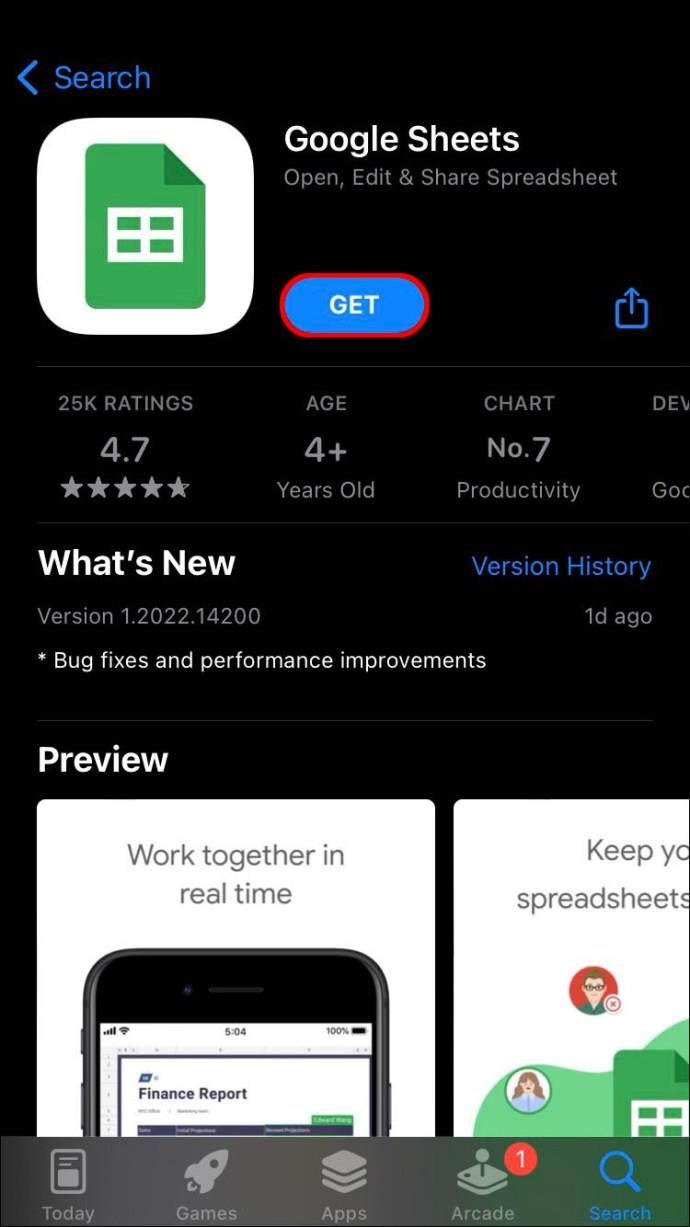
- Tocca l'icona + per creare un nuovo file di Fogli.

- Tocca "Scegli modello". Il modello Calendario annuale è un calendario dinamico che cambia automaticamente i giorni a seconda dell'anno. Gli altri modelli di calendario devono essere modificati manualmente. Scegli il modello che preferisci.
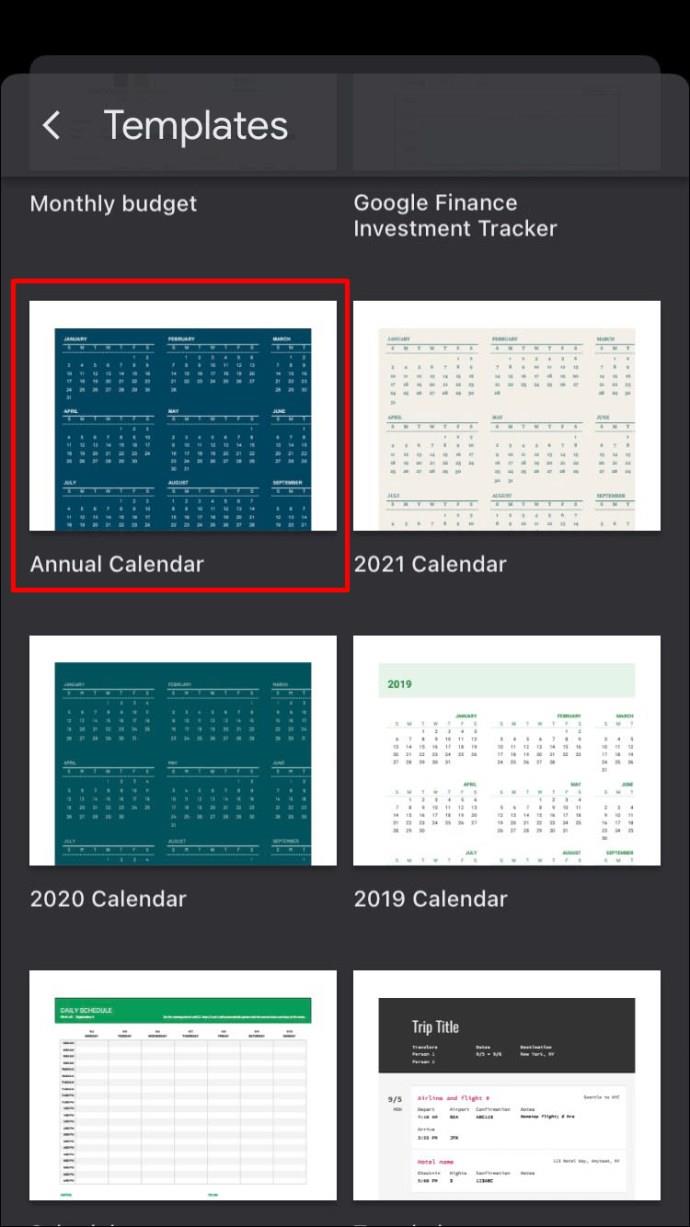
- Come con la versione desktop, toccando l'anno sarà possibile modificare l'anno visualizzato tramite la formula "=YEAR(TODAY())."
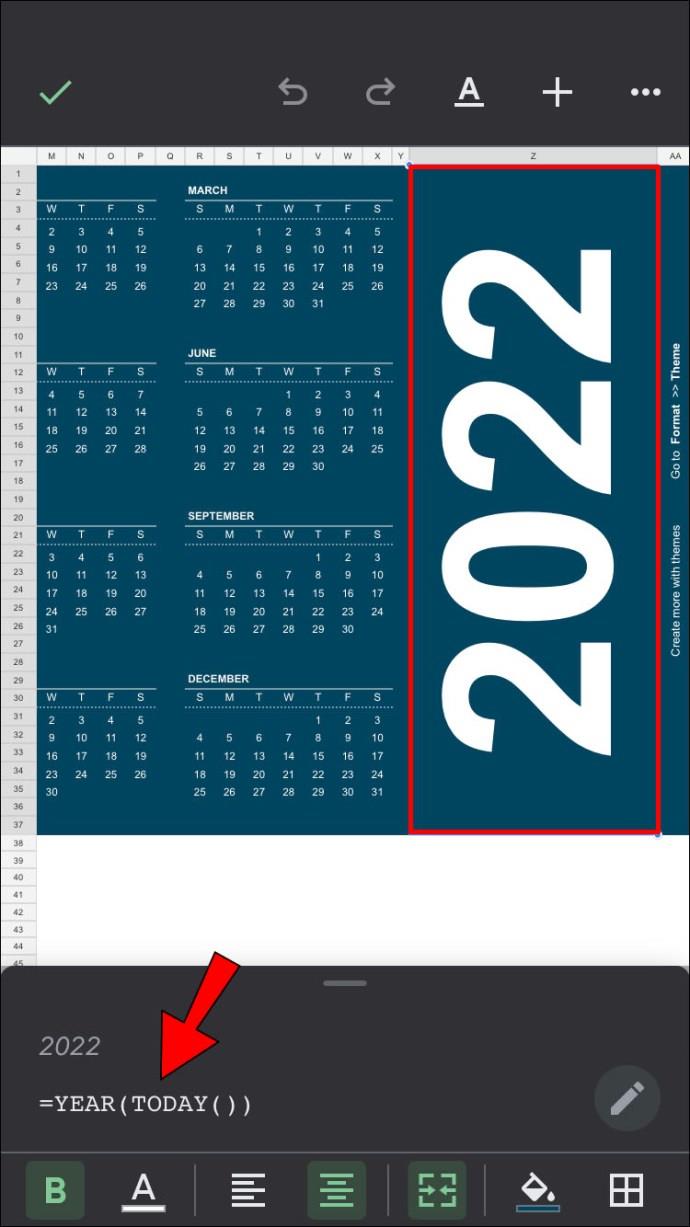
- A differenza della versione desktop, non puoi modificare il modello di questo calendario poiché gli strumenti sono limitati. Puoi modificare il carattere e la dimensione del carattere delle singole celle, ma non c'è modo di modificare tutto in una volta. È tuttavia possibile modificare il file creato su un computer desktop in un secondo momento.
- Da zero
- Apri l'app Fogli Google.
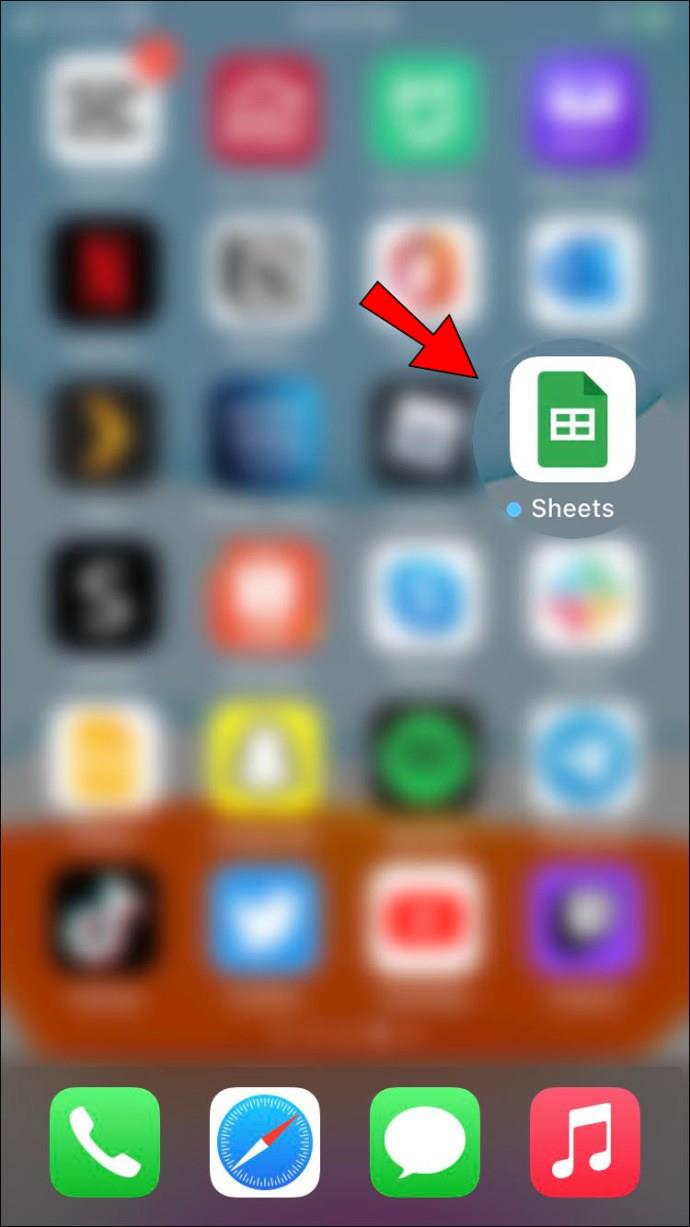
- Tocca l'icona + per creare un nuovo foglio di calcolo.

- Scegli "Nuovo foglio di lavoro".
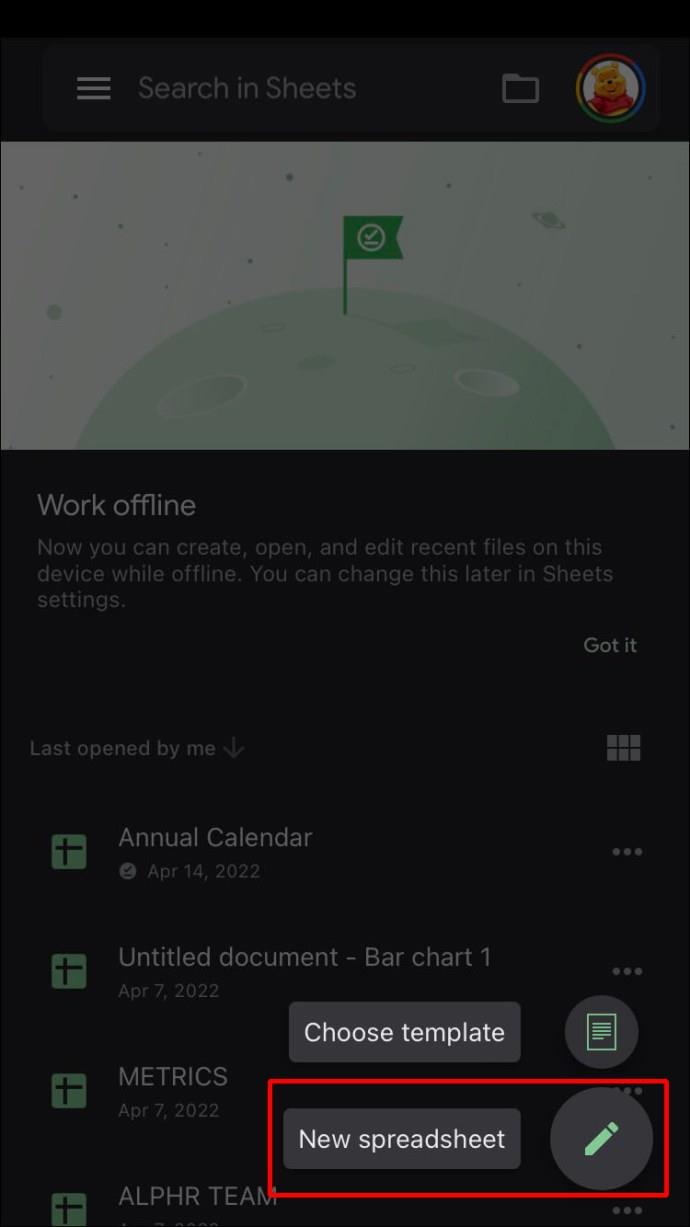
- Come con la versione desktop, puoi formattare le colonne e le celle utilizzando gli strumenti di formattazione nella parte inferiore dello schermo. Toccando e tenendo premuto su una cella, colonna o riga verranno visualizzati i comandi copia e incolla. I comandi "Unisci", "Allineamento" e "Font" sono disponibili nella parte inferiore dello schermo.
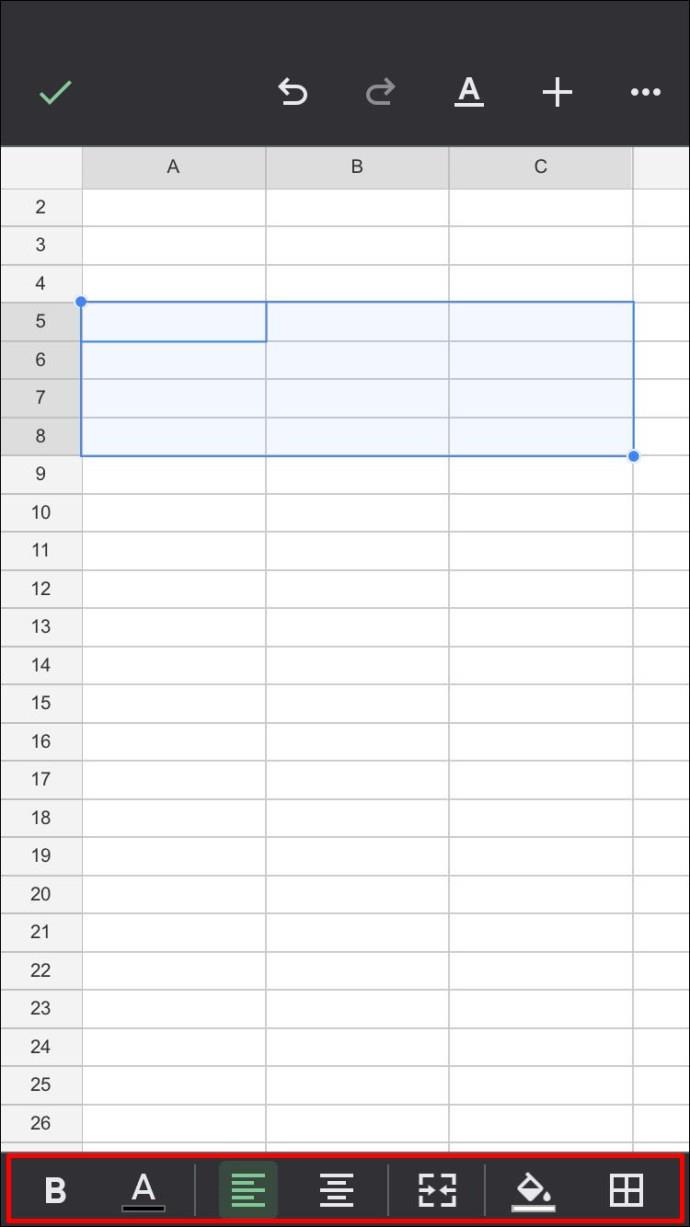
- Puoi modificare il foglio seguendo i passaggi menzionati nella sezione sulla creazione di un calendario da zero sul PC sopra.
- Le modifiche apportate online vengono salvate automaticamente. Se stai utilizzando un file disponibile offline, tutte le modifiche verranno aggiornate quando tornerai online.
Come creare un calendario in Fogli Google su un dispositivo Android
L'app Fogli Google per dispositivi mobili è un'applicazione indipendente dalla piattaforma, quindi la versione per Android è la stessa di quella per iPhone e iOS. Pertanto, tutte le istruzioni per creare un calendario su Fogli Google per iPhone sono esattamente le stesse di quelle per Android.
L'unica differenza è che invece di scaricare dall'Apple App Store, Google Sheets viene solitamente preinstallato per i dispositivi Android. Se non è disponibile per il tuo dispositivo, puoi scaricarlo tramite Google Play Store .
Google Sheets ha lentamente ma inesorabilmente aumentato la sua funzionalità come versatile applicazione per fogli di calcolo. La possibilità di creare calendari regolari e dinamici è una funzionalità utile di cui gli organizzatori di eventi possono trarre vantaggio.
Conosci altri modi per creare un calendario in Fogli Google? Condividi i tuoi pensieri nella sezione commenti qui sotto.